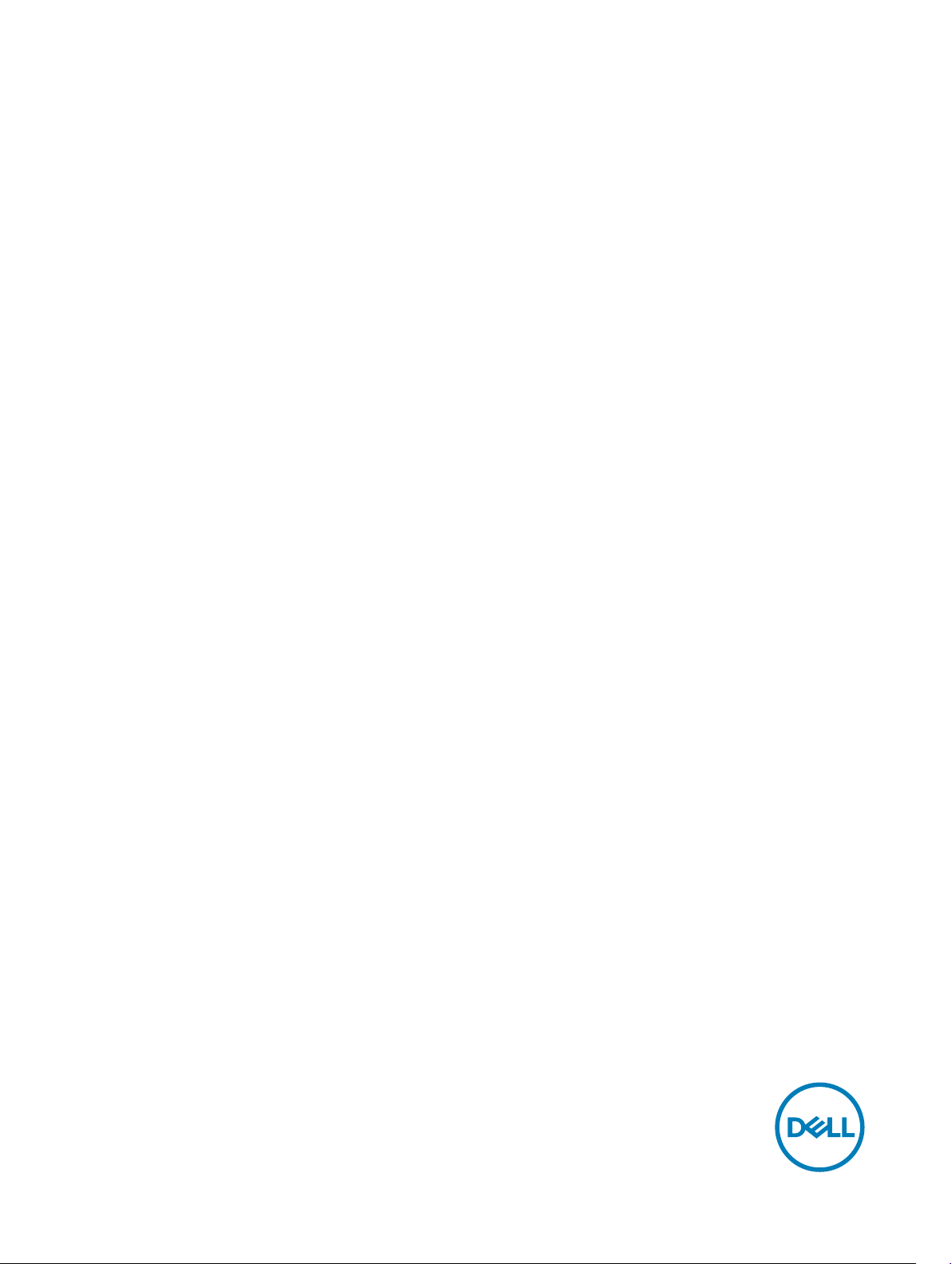
Dell Edge Gateway
Manual de serviço
Modelo do computador: Dell Edge Gateway Série 3000
Modelo normativo: N03G
Tipo normativo: N03G001
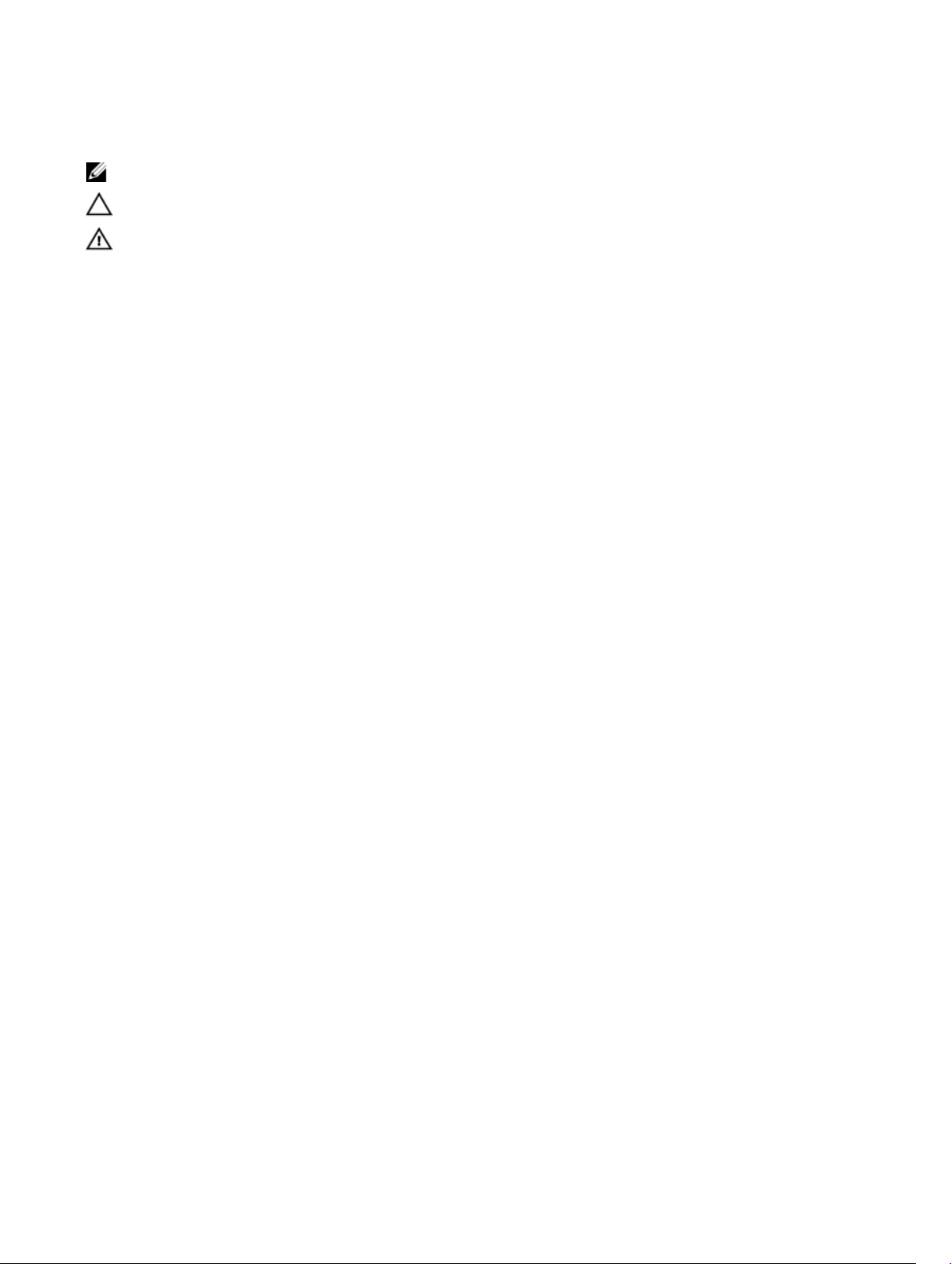
Notas, avisos e advertências
NOTA: Uma NOTA indica informações importantes que ajudam você a usar melhor o seu produto.
CUIDADO: Um AVISO indica possíveis danos ao hardware ou perda de dados e ensina como evitar o problema.
ATENÇÃO: Uma ADVERTÊNCIA indica possíveis danos à propriedade, risco de lesões corporais ou mesmo risco de
vida.
Direitos autorais © 2017 Dell Inc. ou suas subsidiárias. Todos os direitos reservados.A Dell, a EMC, e outras marcas são marcas comerciais da
Dell Inc. ou suas subsidiárias. Outras marcas podem ser marcas comerciais de seus respectivos proprietários.
2017 - 08
Rev. A00
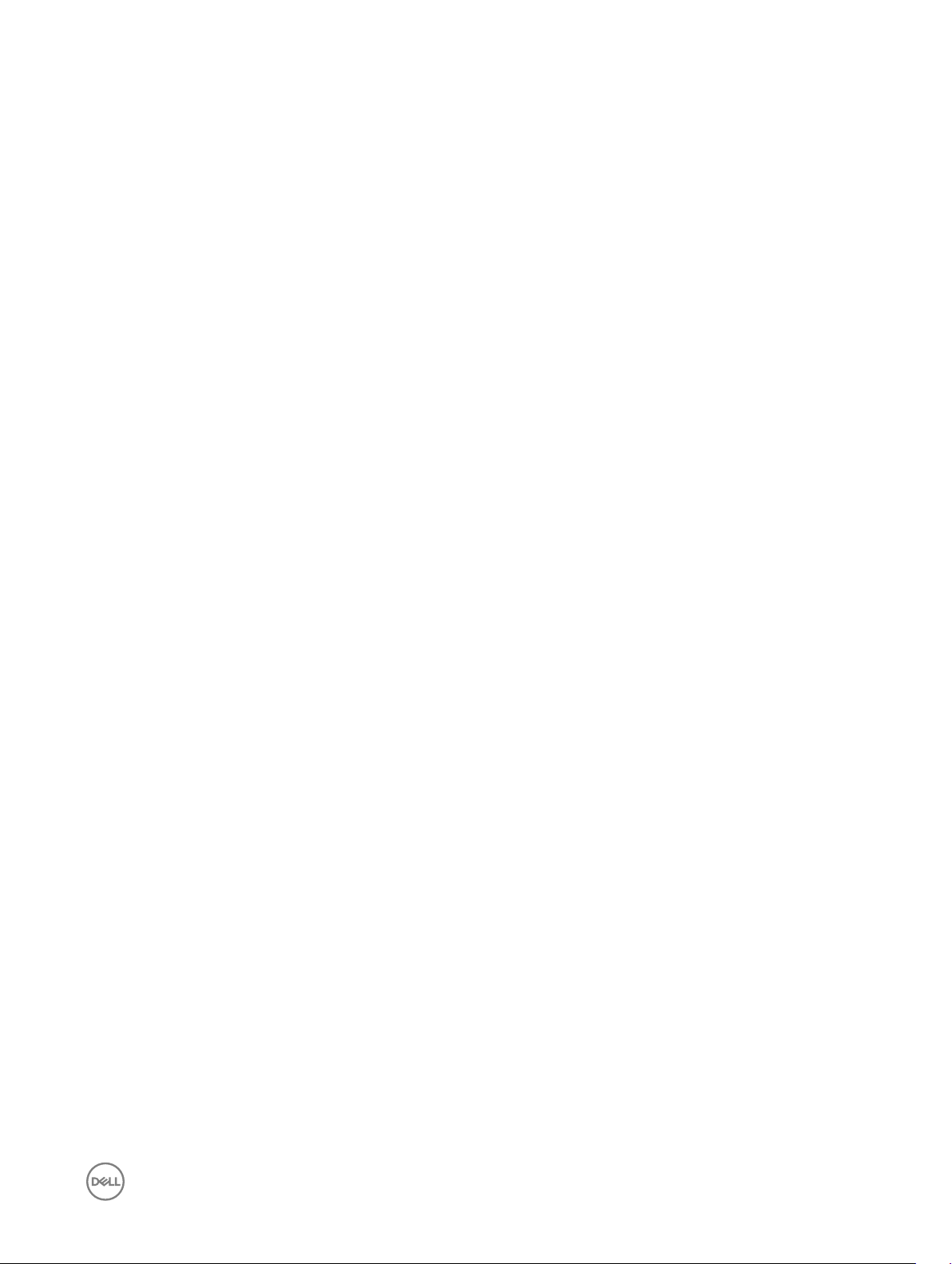
Índice
1 Antes de trabalhar na parte interna do Edge Gateway......................................................8
Antes de começar ..............................................................................................................................................................8
Instruções de segurança.....................................................................................................................................................8
Ferramentas recomendadas............................................................................................................................................... 9
Lista de parafusos...............................................................................................................................................................9
2 Depois de trabalhar na parte interna do Edge Gateway..................................................10
3 Como remover a tampa frontal....................................................................................... 11
Procedimento.................................................................................................................................................................... 11
4 Como recolocar a tampa frontal.....................................................................................13
Procedimento....................................................................................................................................................................13
5 Como remover o suporte do cabo da antena..................................................................14
Pré-requisitos....................................................................................................................................................................14
Procedimento....................................................................................................................................................................14
6 Como recolocar o suporte do cabo da antena................................................................ 17
Procedimento....................................................................................................................................................................17
Pós-requisitos....................................................................................................................................................................17
7 Como remover o suporte de GPS...................................................................................18
Pré-requisitos....................................................................................................................................................................18
Procedimento....................................................................................................................................................................18
8 Como recolocar o suporte de GPS.................................................................................19
Procedimento....................................................................................................................................................................19
Pós-requisitos...................................................................................................................................................................19
9 Como remover o cabo de WLAN................................................................................... 20
Pré-requisitos................................................................................................................................................................... 20
Procedimento...................................................................................................................................................................20
10 Como recolocar o cabo de WLAN.................................................................................21
Procedimento....................................................................................................................................................................21
Pós-requisitos................................................................................................................................................................... 21
11 Como remover a tampa de I/O direita...........................................................................22
Pré-requisitos................................................................................................................................................................... 22
Procedimento...................................................................................................................................................................22
12 Como recolocar a tampa de I/O direita.........................................................................23
3
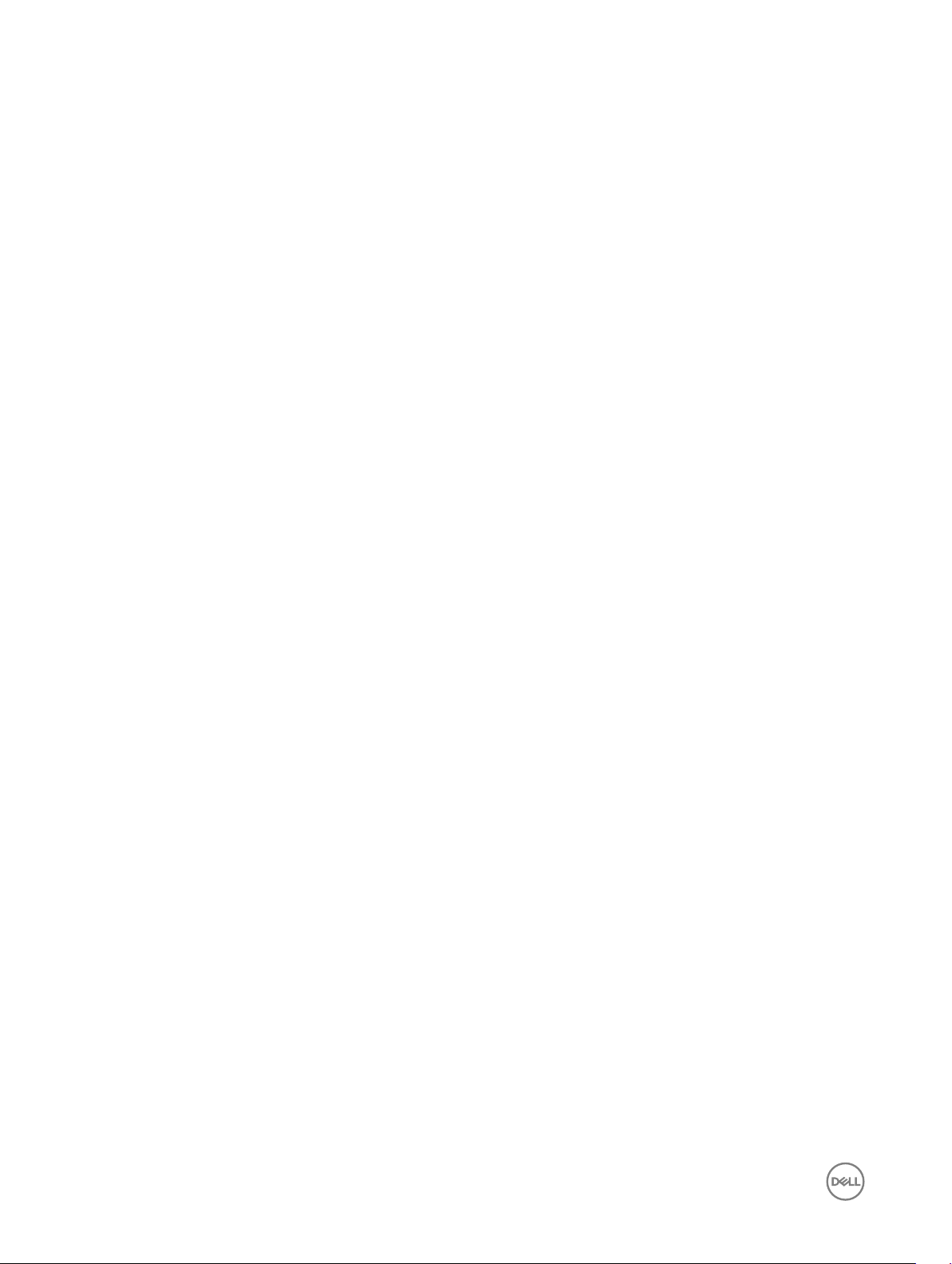
Procedimento...................................................................................................................................................................23
Pós-requisitos...................................................................................................................................................................23
13 Como remover a bateria de célula tipo moeda..............................................................24
Pré-requisitos................................................................................................................................................................... 24
Procedimento...................................................................................................................................................................24
14 Como recolocar a bateria de célula tipo moeda............................................................ 25
Procedimento...................................................................................................................................................................25
Pós-requisitos...................................................................................................................................................................25
15 Como remover o suporte de I/O esquerdo................................................................... 26
Pré-requisitos................................................................................................................................................................... 26
Procedimento...................................................................................................................................................................26
16 Como recolocar o suporte de I/O esquerdo..................................................................27
Procedimento...................................................................................................................................................................27
Pós-requisitos...................................................................................................................................................................27
17 Como remover as lentes da luz de status..................................................................... 28
Pré-requisitos................................................................................................................................................................... 28
Procedimento...................................................................................................................................................................28
18 Como recolocar as lentes da luz de status................................................................... 30
Procedimento...................................................................................................................................................................30
Pós-requisitos...................................................................................................................................................................30
19 Como remover o suporte de I/O direito........................................................................ 31
Pré-requisitos....................................................................................................................................................................31
Procedimento....................................................................................................................................................................31
20 Como recolocar o suporte de I/O direito..................................................................... 32
Procedimento...................................................................................................................................................................32
Pós-requisitos...................................................................................................................................................................32
21 Como remover o cabo ZigBee......................................................................................33
Pré-requisitos................................................................................................................................................................... 33
Procedimento...................................................................................................................................................................33
22 Como recolocar o cabo ZigBee....................................................................................34
Procedimento...................................................................................................................................................................34
Pós-requisitos...................................................................................................................................................................34
23 Como remover a placa WWAN.................................................................................... 35
Pré-requisitos...................................................................................................................................................................35
Procedimento...................................................................................................................................................................35
4
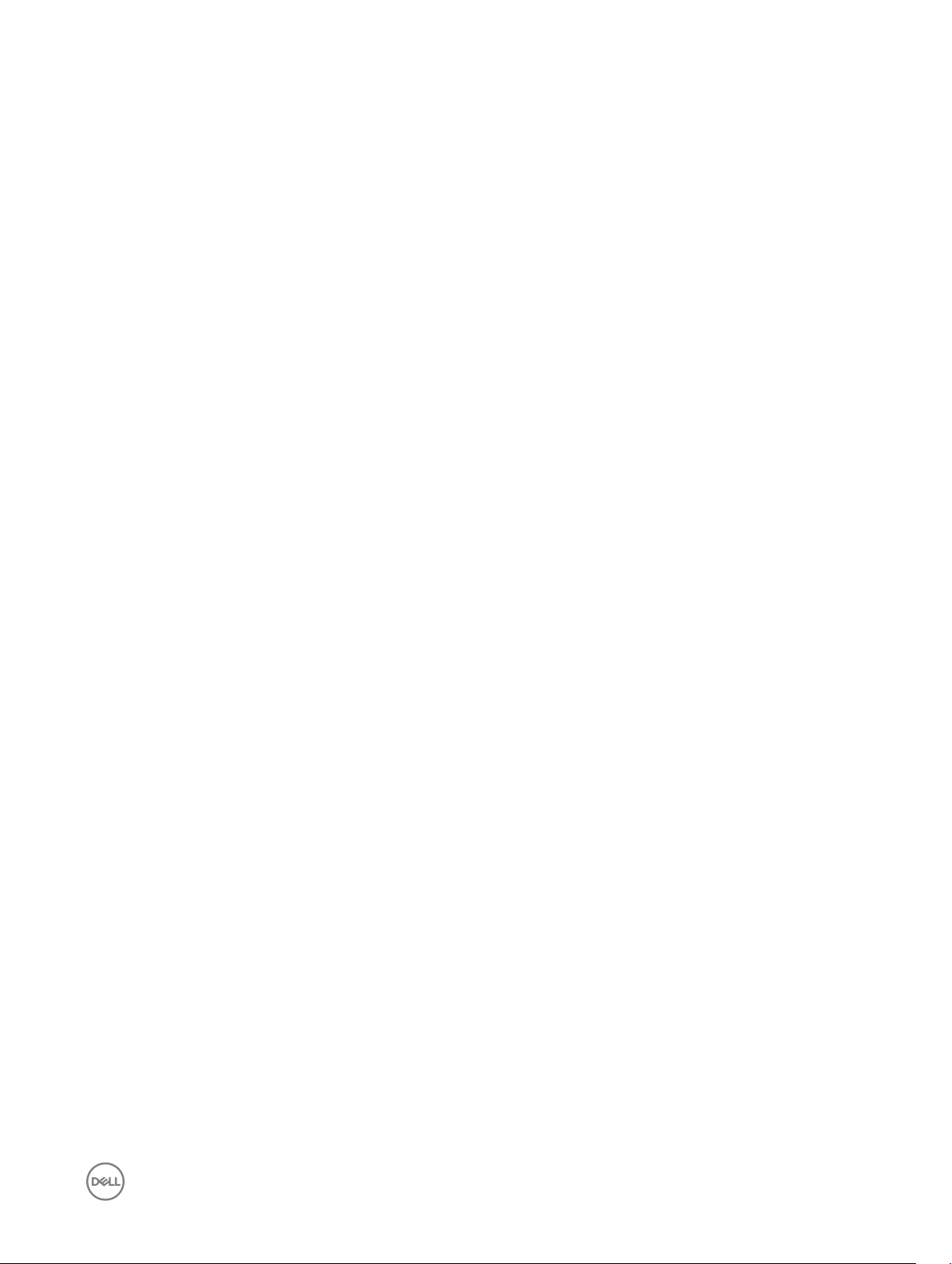
24 Como remover a placa WWAN.....................................................................................37
Procedimento...................................................................................................................................................................37
Pós-requisitos ..................................................................................................................................................................37
25 Como remover o suporte de WWAN............................................................................38
Pré-requisitos................................................................................................................................................................... 38
Procedimento...................................................................................................................................................................38
26 Como recolocar o suporte de WWAN..........................................................................39
Procedimento...................................................................................................................................................................39
Pós-requisitos...................................................................................................................................................................39
27 Como remover a vedação de borracha direita..............................................................40
Pré-requisitos...................................................................................................................................................................40
Procedimento...................................................................................................................................................................40
28 Como recolocar a vedação de borracha direita.............................................................41
Procedimento....................................................................................................................................................................41
Pós-requisitos................................................................................................................................................................... 41
29 Como remover a vedação de borracha esquerda......................................................... 42
Pré-requisitos................................................................................................................................................................... 42
Procedimento...................................................................................................................................................................42
30 Como recolocar a vedação de borracha esquerda........................................................44
Procedimento...................................................................................................................................................................44
Pós-requisitos...................................................................................................................................................................44
31 Como remover a placa do sistema................................................................................45
Pré-requisitos...................................................................................................................................................................45
Procedimento...................................................................................................................................................................45
32 Como recolocar a placa de sistema..............................................................................47
Procedimento...................................................................................................................................................................47
Pós-requisitos...................................................................................................................................................................47
33 Como remover o suporte de WLAN............................................................................. 49
Pré-requisitos................................................................................................................................................................... 49
Procedimento...................................................................................................................................................................49
34 Como recolocar o suporte de WLAN............................................................................51
Procedimento....................................................................................................................................................................51
Pós-requisitos................................................................................................................................................................... 51
35 Como remover a tampa de I/O esquerda.....................................................................52
Pré-requisitos................................................................................................................................................................... 52
5
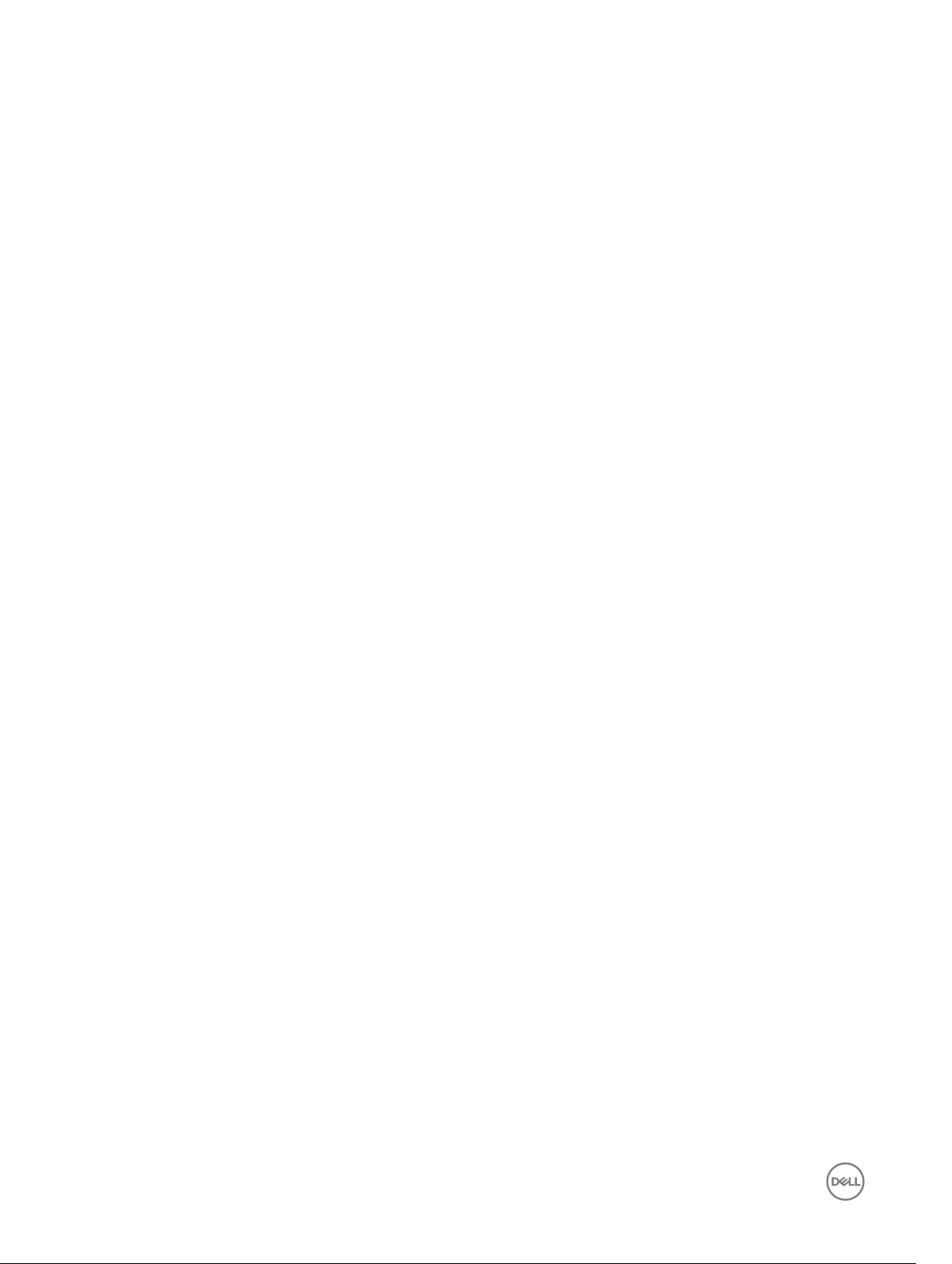
Procedimento...................................................................................................................................................................52
36 Como recolocar a tampa de I/O esquerda................................................................... 53
Procedimento...................................................................................................................................................................53
Pós-requisitos...................................................................................................................................................................53
37 Como remover a porta de acesso................................................................................ 54
Pré-requisitos...................................................................................................................................................................54
Procedimento...................................................................................................................................................................54
38 Como recolocar a porta de acesso.............................................................................. 55
Procedimento...................................................................................................................................................................55
Pós-requisitos.................................................................................................................................................................. 55
39 Como remover o cabo de loopback............................................................................. 56
Pré-requisitos...................................................................................................................................................................56
Procedimento...................................................................................................................................................................56
40 Como recolocar o cabo de loopback............................................................................59
Procedimento...................................................................................................................................................................59
Pós-requisitos ..................................................................................................................................................................59
41 Como acessar e atualizar o BIOS................................................................................. 60
Como acessar as congurações do BIOS.........................................................................................................................60
Como acessar a conguração do BIOS durante o POST............................................................................................ 60
Atualizar o BIOS...............................................................................................................................................................60
como usar o script de invocação USB.........................................................................................................................61
como atualizar o BIOS em uma unidade ash USB......................................................................................................61
como atualizar o BIOS em um sistema Windows.........................................................................................................61
como usar a atualização da cápsula UEFI em um sistema Ubuntu...............................................................................61
Dell Command | Congure (DCC)..............................................................................................................................62
Edge Device Manager (EDM).................................................................................................................................... 62
Congurações de BIOS padrão.........................................................................................................................................63
General (BIOS nível 1) (Diretrizes gerais [BIOS nível 1])..............................................................................................63
System conguration (BIOS level 1) (Conguração do sistema [BIOS nível 1])...........................................................65
Security (BIOS level 1) (Segurança [BIOS nível 1]).....................................................................................................66
Secure boot (BIOS level 1) (Inicialização segura [BIOS nível 1])..................................................................................68
Performance (BIOS level 1) (Performance [BIOS nível 1])..........................................................................................68
Power management (BIOS level 1) (Gerenciamento de energia [BIOS nível 1]).......................................................... 69
POST behavior (BIOS level 1) (Comportamento de POST [BIOS nível 1])..................................................................69
Virtualization support (BIOS level 1) (Suporte para virtualização [BIOS nível 1]).........................................................70
Maintenance (BIOS level 1) (Manutenção [BIOS nível 1])........................................................................................... 70
System logs (BIOS level 1) (Registros do sistema [BIOS nível 1])................................................................................ 71
42 Diagnóstico................................................................................................................. 72
43 Apêndice..................................................................................................................... 74
6
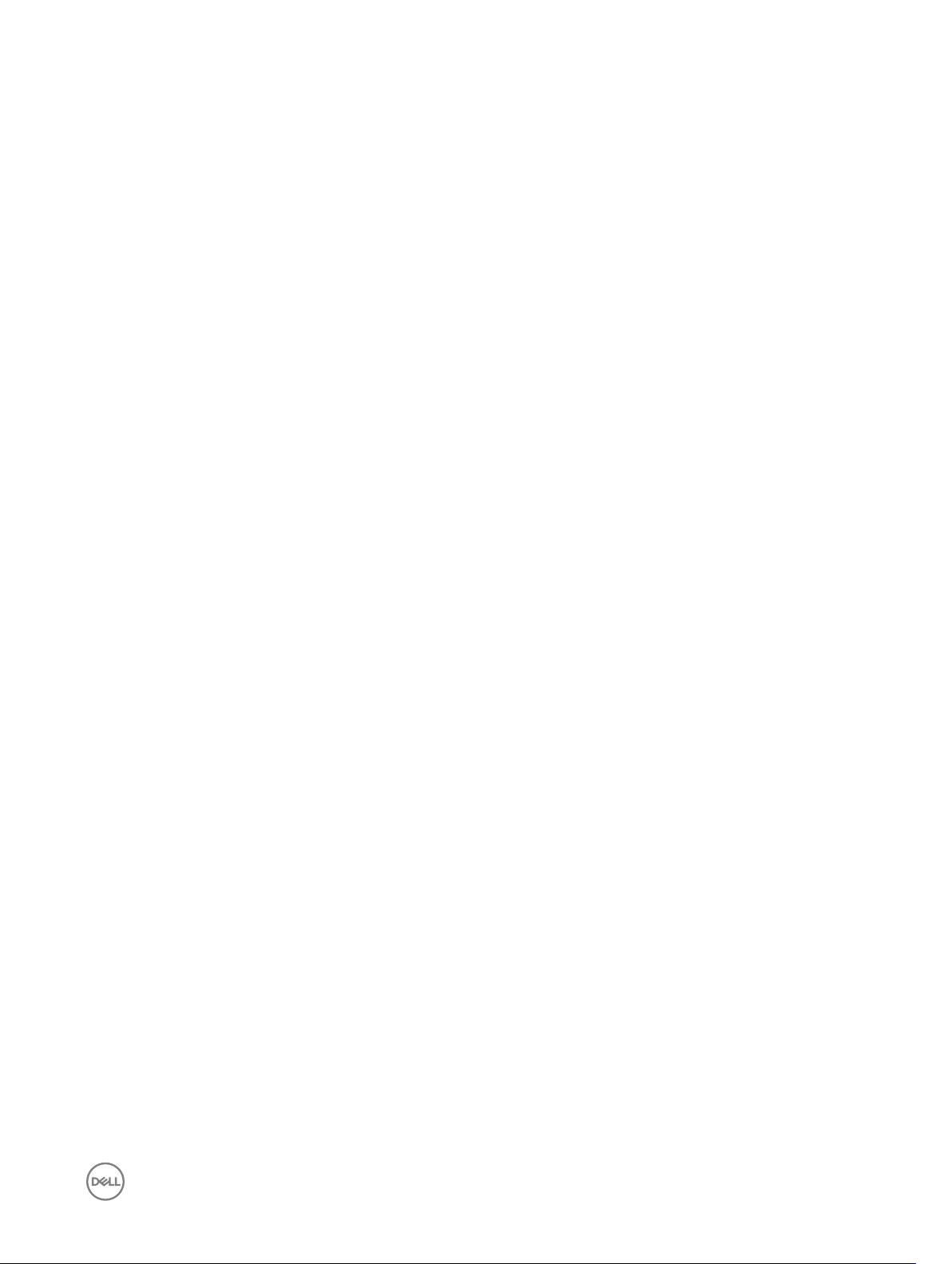
Como se conectar ao Edge Gateway................................................................................................................................74
Windows 10 IoT Enterprise LTSB 2016........................................................................................................................74
Ubuntu Core 16.......................................................................................................................................................... 75
7
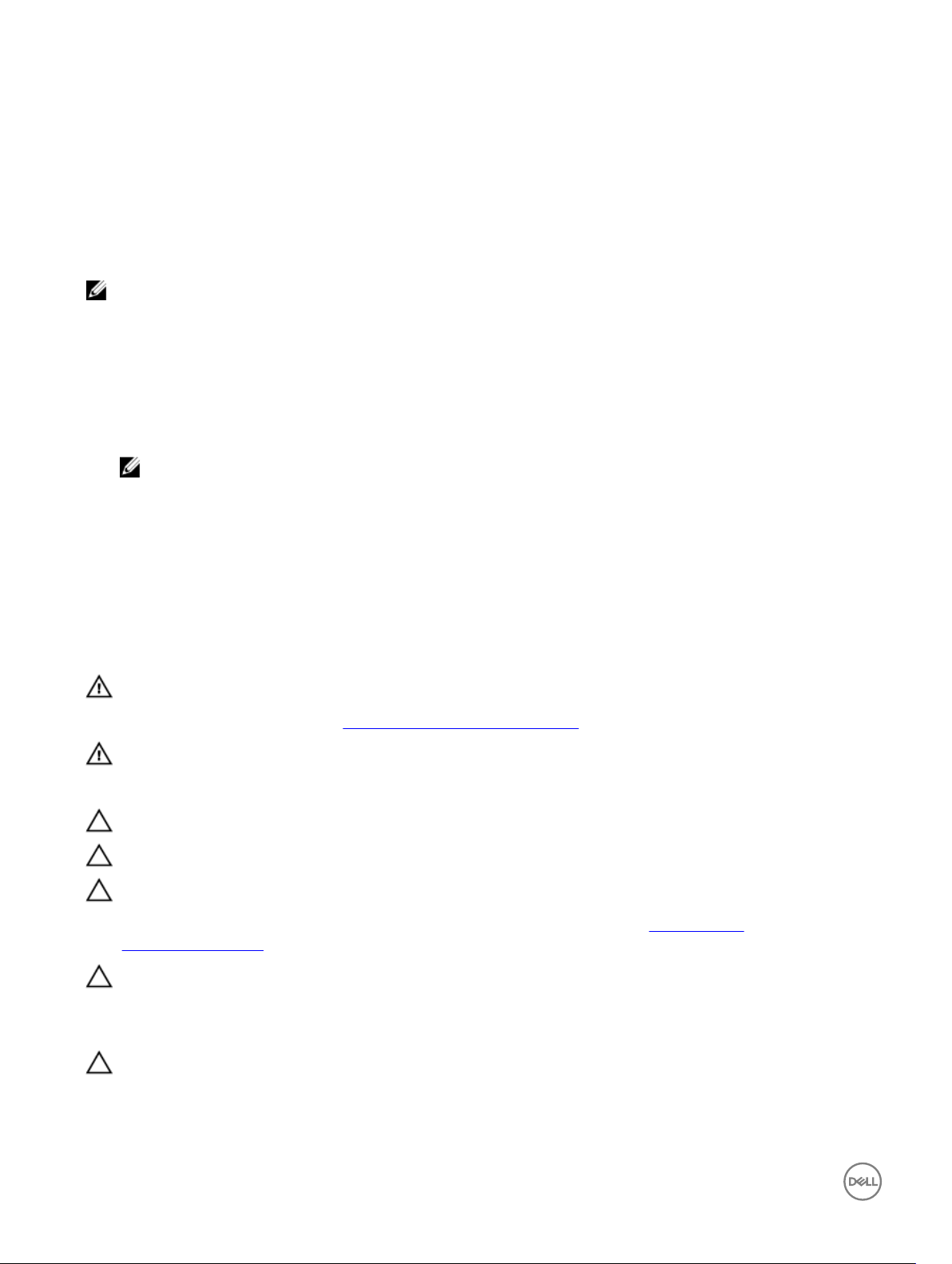
Antes de trabalhar na parte interna do Edge Gateway
NOTA: As imagens neste documento podem diferir do seu Edge Gateway, dependendo da conguração que você
solicitou.
Antes de começar
1. Salve e feche todos os arquivos abertos e saia de todos os aplicativos abertos.
2. Desligue o Edge Gateway.
NOTA: As instruções de desligamento variam de acordo com o sistema operacional instalado no seu Edge Gateway.
Para obter mais informações, consulte a documentação de seu sistema operacional e saiba mais sobre instruções de
desligamento.
3. Desconecte seu Edge Gateway e todos os dispositivos conectados das tomadas elétricas.
4. Desconecte todos os cabos do seu Edge Gateway, como cabos de rede e outros.
5. Desconecte todos os dispositivos conectados e periféricos do Edge Gateway, como teclado, mouse, monitor e outros.
Instruções de segurança
1
Use as diretrizes de segurança a seguir para proteger o computador contra possíveis danos e garantir sua segurança pessoal.
ATENÇÃO: Antes de trabalhar na parte interna do seu Edge Gateway, leia as informações de segurança fornecidas com o
equipamento. Para obter informações adicionais sobre as melhores práticas de segurança, consulte a página inicial de
Conformidade de normalização em www.dell.com/regulatory_compliance.
ATENÇÃO: Desconecte todas as fontes de energia antes de abrir a tampa ou os painéis do Edge Gateway. Depois que
terminar de trabalhar na parte interna do Edge Gateway, recoloque todas as tampas, os painéis e os parafusos antes de
conectar o computador à tomada elétrica.
CUIDADO: Para evitar danos ao Edge Gateway, certique-se de que a superfície de trabalho seja plana e esteja limpa.
CUIDADO: Para evitar danos aos componentes e placas, segure-os pelas bordas e evite tocar nos pinos e contatos.
CUIDADO: Você deve somente solucionar problemas ou efetuar reparos simples conforme autorizado ou direcionado pela
equipe de assistência técnica da Dell. Danos decorrentes de mão-de-obra não autorizada pela Dell não serão cobertos
pela garantia. Consulte as instruções de segurança fornecidas com o produto ou em www.dell.com/
regulatory_compliance.
CUIDADO: Antes de tocar em qualquer componente na parte interna do Edge Gateway, toque em uma superfície metálica
sem pintura, como o metal da parte traseira do computador, para eliminar a eletricidade estática de seu corpo. No
decorrer do trabalho, toque periodicamente em uma superfície metálica sem pintura para dissipar a eletricidade estática,
que pode danicar os componentes internos.
CUIDADO: Ao desconectar um cabo, puxe-o pelo conector ou pela respectiva aba de puxar e nunca pelo próprio cabo.
Alguns cabos têm conectores com presilhas ou parafusos de orelha que deverão ser soltos antes de desconectar o cabo.
Ao desconectar os cabos, mantenha-os alinhados para evitar entortar os pinos do conector. Ao conectar cabos,
certique-se de que as portas e conectores estão corretamente orientados e alinhados.
8
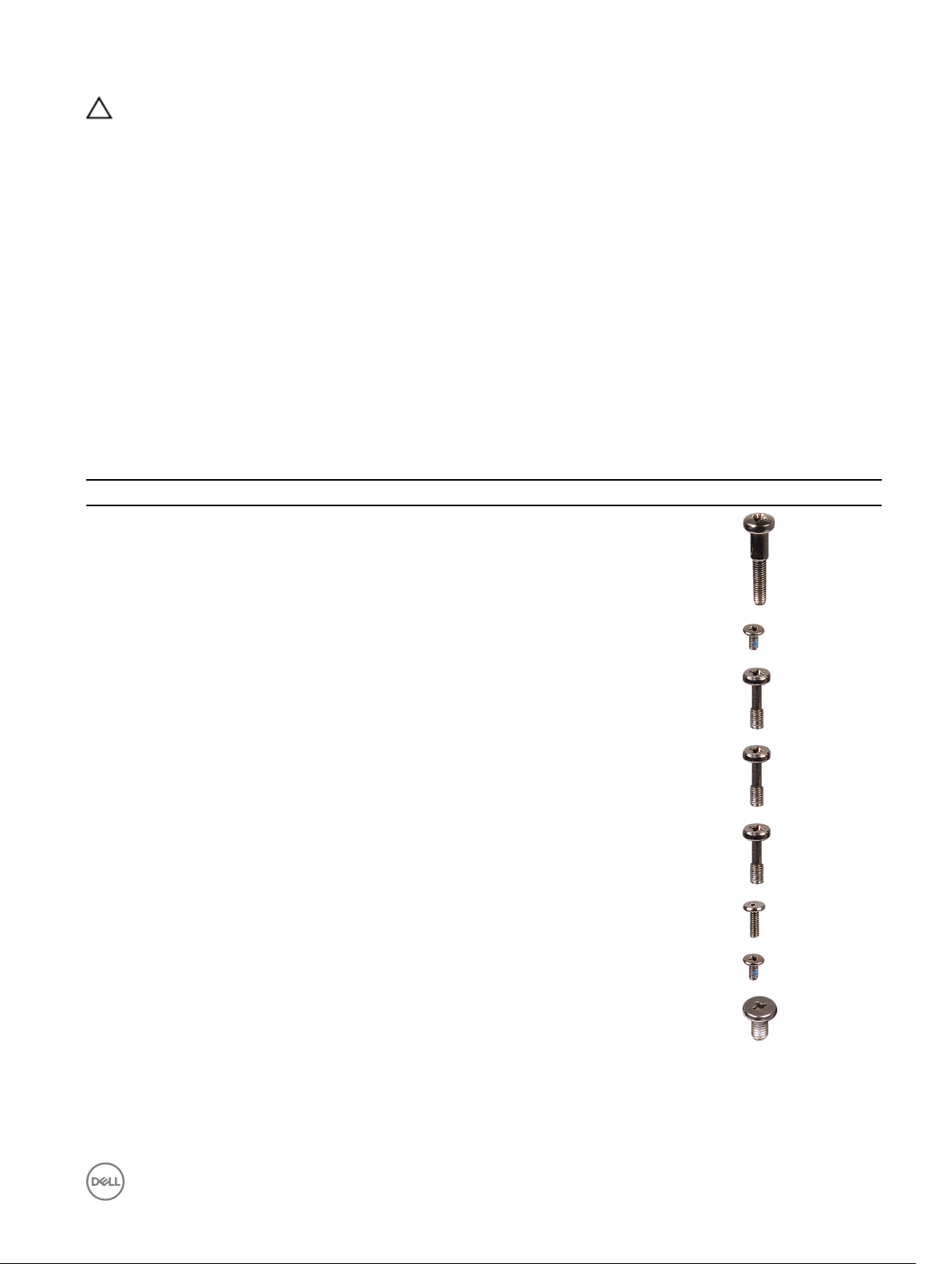
CUIDADO: Pressione e ejete os cartões instalados no leitor de cartão de mídia.
Ferramentas recomendadas
Os procedimentos descritos neste documento podem exigir as seguintes ferramentas:
• Chave de fenda Phillips
• Chave de fenda de cabeça plana
• Pinça plástica
• Chave de fenda sextavada para soquete de 5 mm
• Chave de fenda sextavada para soquete de 8 mm
• Chave de fenda sextavada para soquete de 10 mm
• Haste plástica
Lista de parafusos
A tabela a seguir fornece a lista de parafusos usados para prender diferentes componentes.
Tabela 1. Lista de parafusos
Componente Preso a(o) Tipo do parafuso Quantidade Imagem do parafuso
Tampa frontal Base do sistema M3 x 18 4
Suporte do cabo da
antena
Suporte do cabo da
antena
Suporte de I/O direito Placa de sistema M3 x 10 1
Suporte de I/O esquerdo Placa de sistema M3 x 10 1
placa WWAN Suporte de placa WWAN M2 x 6 2
Suporte de WWAN Placa de sistema M2 x 4 1
Aterramento Base do sistema M4 x 7 1
Placa de sistema M2 x 4 1
Placa de sistema M3 x 10 2
9
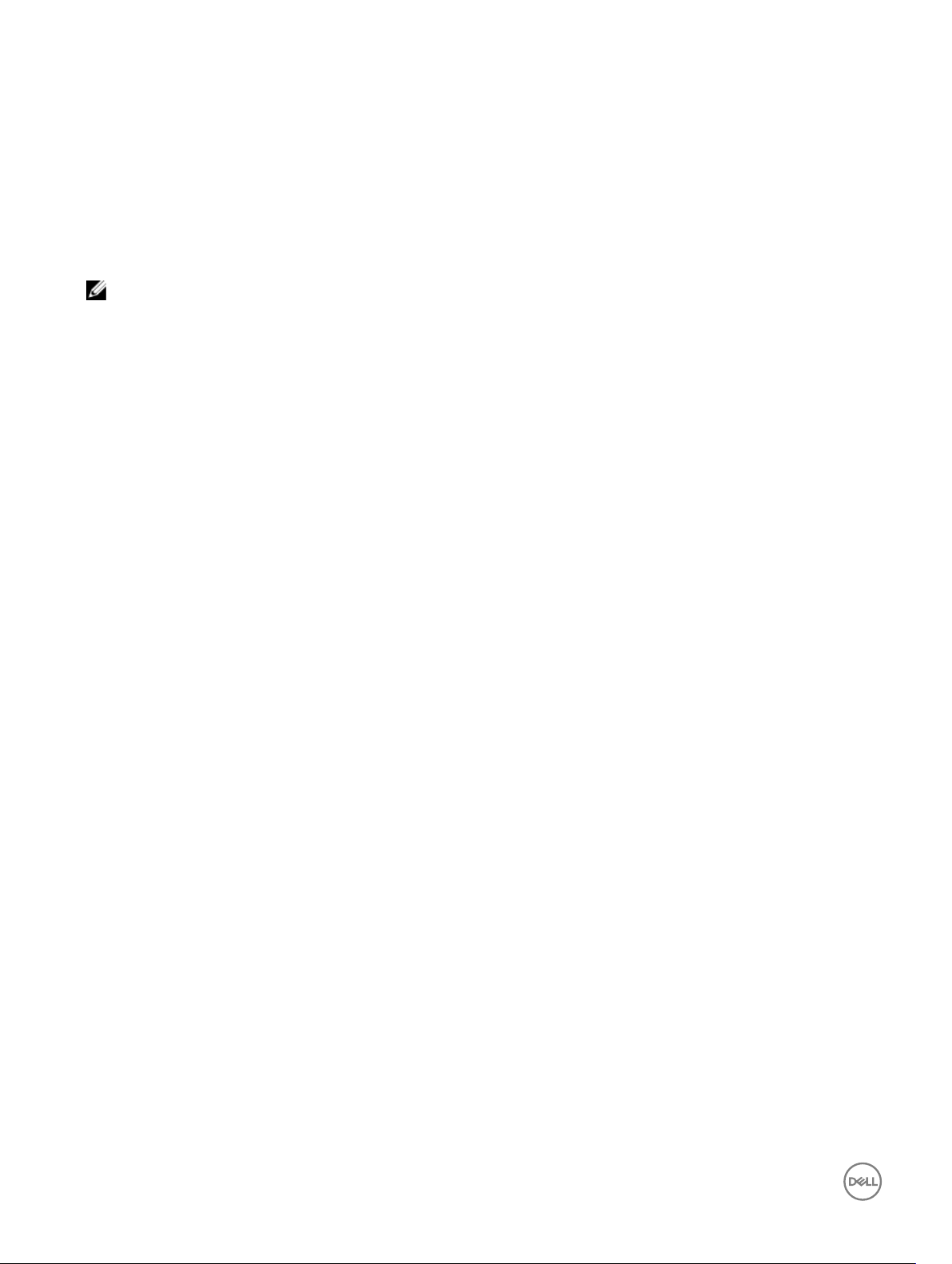
Depois de trabalhar na parte interna do Edge Gateway
NOTA: Deixar parafusos soltos ou frouxos na parte interna do Edge Gateway pode danicá-lo gravemente.
1. Recoloque todos os parafusos e verique se nenhum parafuso solto foi esquecido na parte interna do Edge Gateway.
2. Conecte todos os dispositivos externos, periféricos e cabos removidos antes de trabalhar no Edge Gateway.
3. Conecte o Edge Gateway e todos os dispositivos conectados às tomadas elétricas.
4. Ligue o Edge Gateway.
2
10
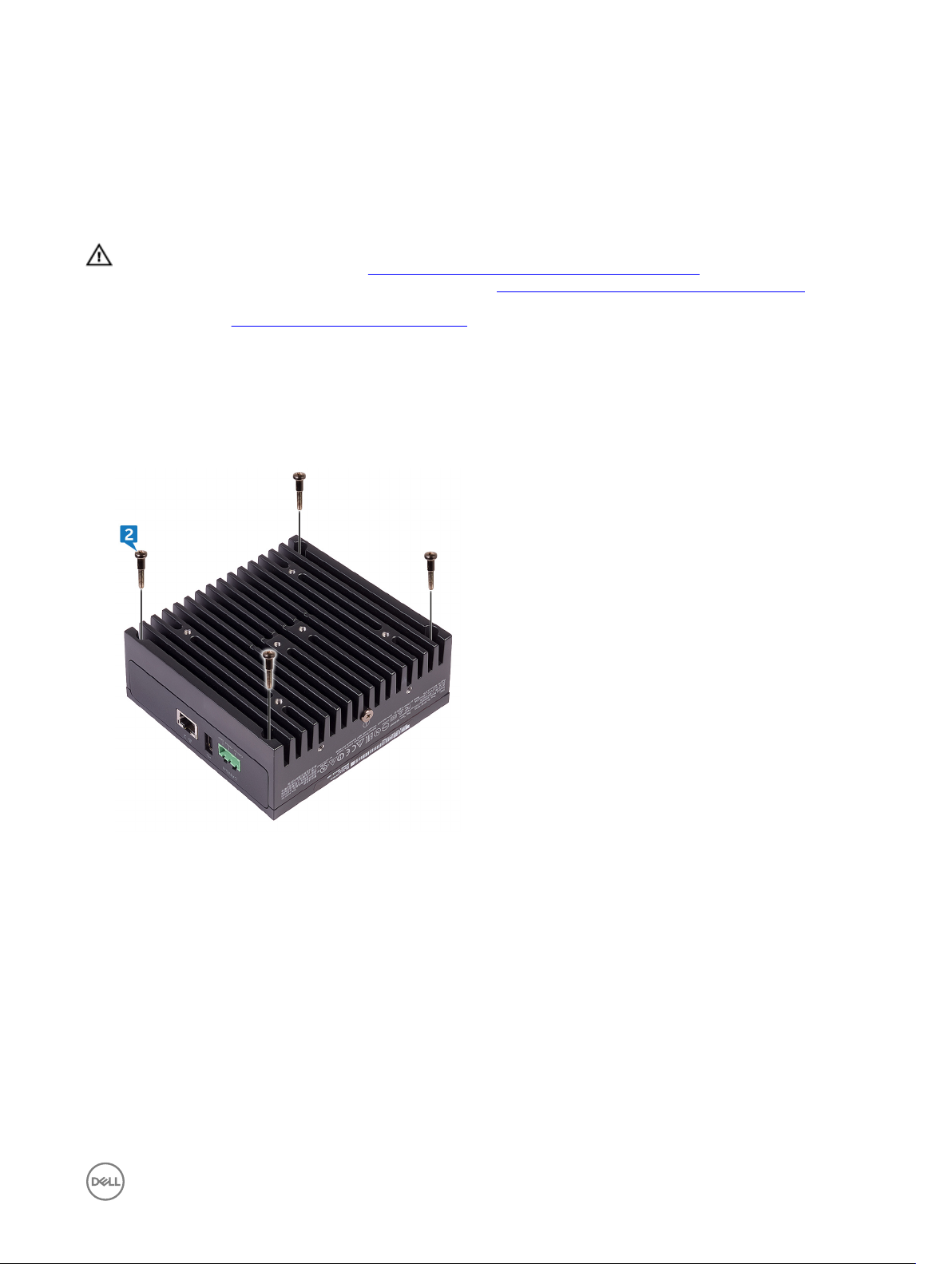
Como remover a tampa frontal
ATENÇÃO: Antes de trabalhar na parte interna do Edge Gateway, leia as informações de segurança fornecidas com seu
equipamento e siga as etapas na seção Antes de trabalhar na parte interna do Edge Gateway. Depois de trabalhar na
parte interna do Edge Gateway, siga as instruções na seção Após trabalhar na parte interna do Edge Gateway. Para obter
informações adicionais sobre as melhores práticas de segurança, consulte a página inicial de Conformidade de
normalização em www.dell.com/regulatory_compliance.
Procedimento
1. Vire o sistema e posicione-o sobre uma superfície limpa e plana.
2. Remova os quatro parafusos (M3 x 18) que prendem a tampa frontal à base do sistema.
3
3. Vire o sistema.
4. Remova a tampa frontal da base do sistema.
11
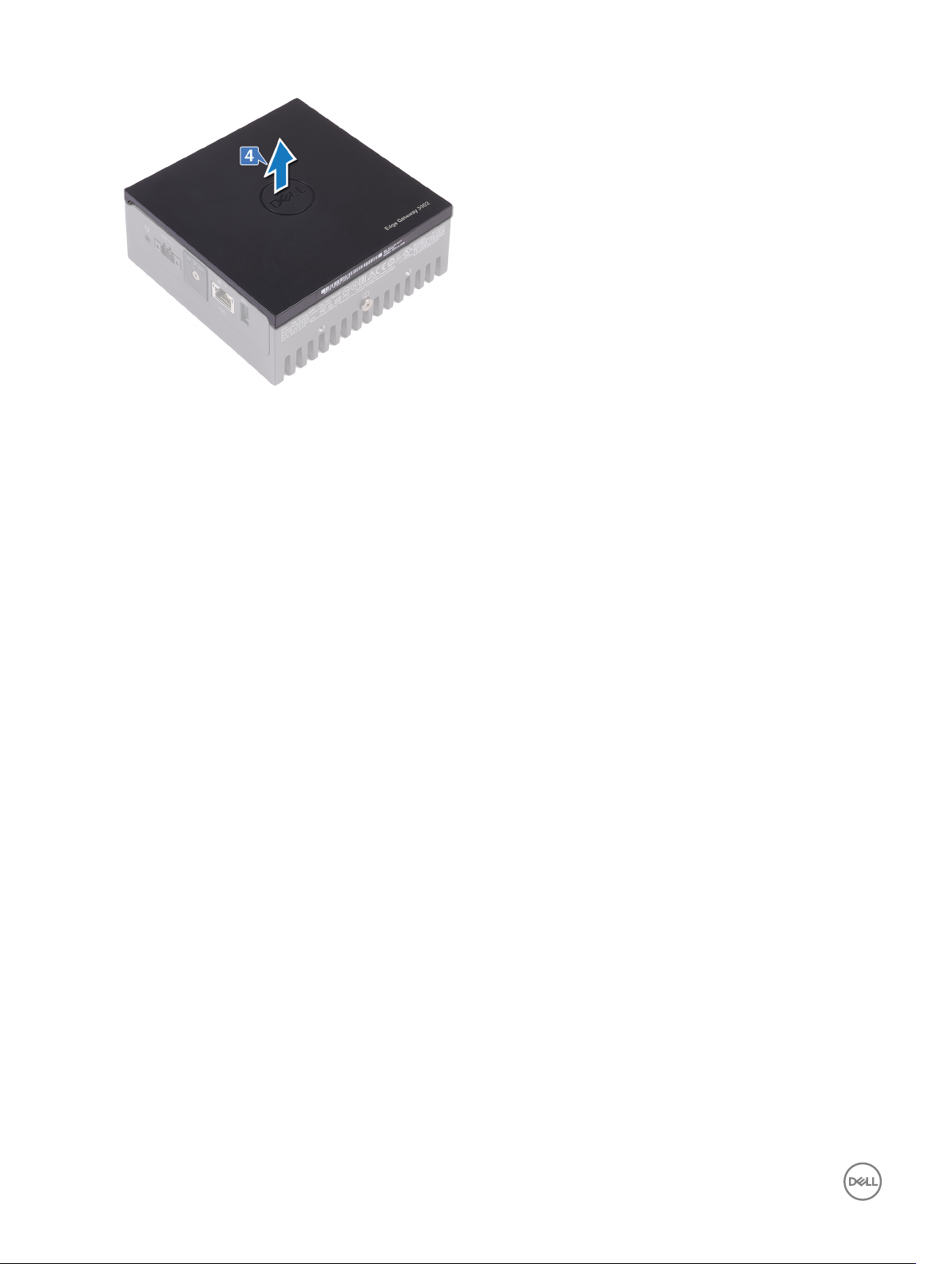
12
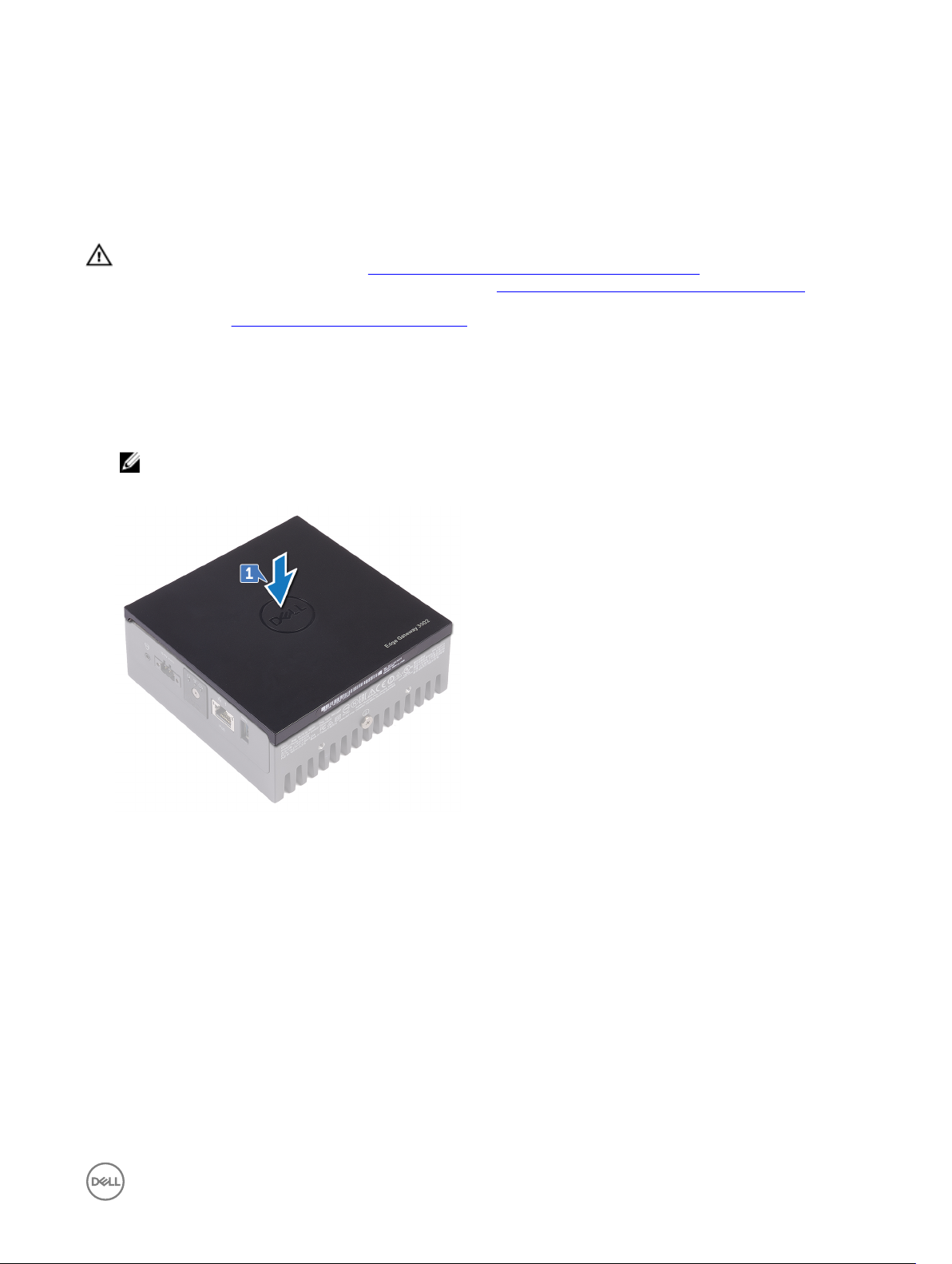
Como recolocar a tampa frontal
ATENÇÃO: Antes de trabalhar na parte interna do Edge Gateway, leia as informações de segurança fornecidas com seu
equipamento e siga as etapas na seção Antes de trabalhar na parte interna do Edge Gateway. Depois de trabalhar na
parte interna do Edge Gateway, siga as instruções na seção Após trabalhar na parte interna do Edge Gateway. Para obter
informações adicionais sobre as melhores práticas de segurança, consulte a página inicial de Conformidade de
normalização em www.dell.com/regulatory_compliance.
Procedimento
1. Posicione a tampa frontal nos slots da base do sistema.
NOTA: Fique atento à posição da tampa frontal. Alinhe os entalhes na tampa frontal aos slots na base do sistema e,
em seguida, coloque a tampa frontal.
4
2. Vire o sistema.
3. Recoloque os quatro parafusos (M3 x 18) que prendem a tampa frontal à base do sistema.
13
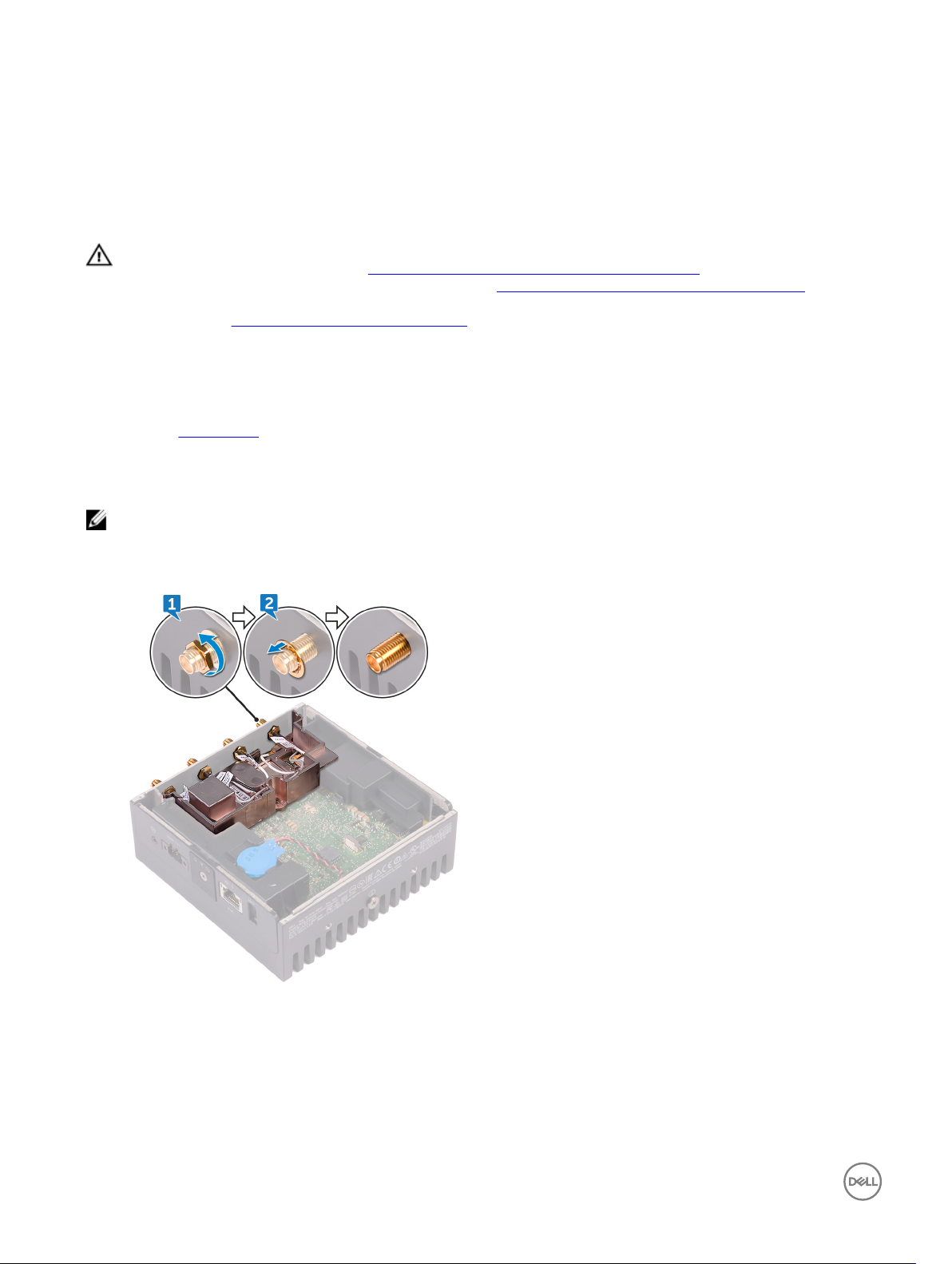
Como remover o suporte do cabo da antena
ATENÇÃO: Antes de trabalhar na parte interna do Edge Gateway, leia as informações de segurança fornecidas com seu
equipamento e siga as etapas na seção Antes de trabalhar na parte interna do Edge Gateway. Depois de trabalhar na
parte interna do Edge Gateway, siga as instruções na seção Após trabalhar na parte interna do Edge Gateway. Para obter
informações adicionais sobre as melhores práticas de segurança, consulte a página inicial de Conformidade de
normalização em www.dell.com/regulatory_compliance.
Pré-requisitos
Remova a tampa frontal do computador.
Procedimento
NOTA: O cabo ZigBee será incluído dependendo da conguração solicitada.
1. Remova as porcas que prendem os conectores da antena à base do sistema.
2. Remova as arruelas que prendem os conectores de antena à base do sistema.
5
3. Remova os cabos da antena das guias de roteamento no suporte da antena.
14
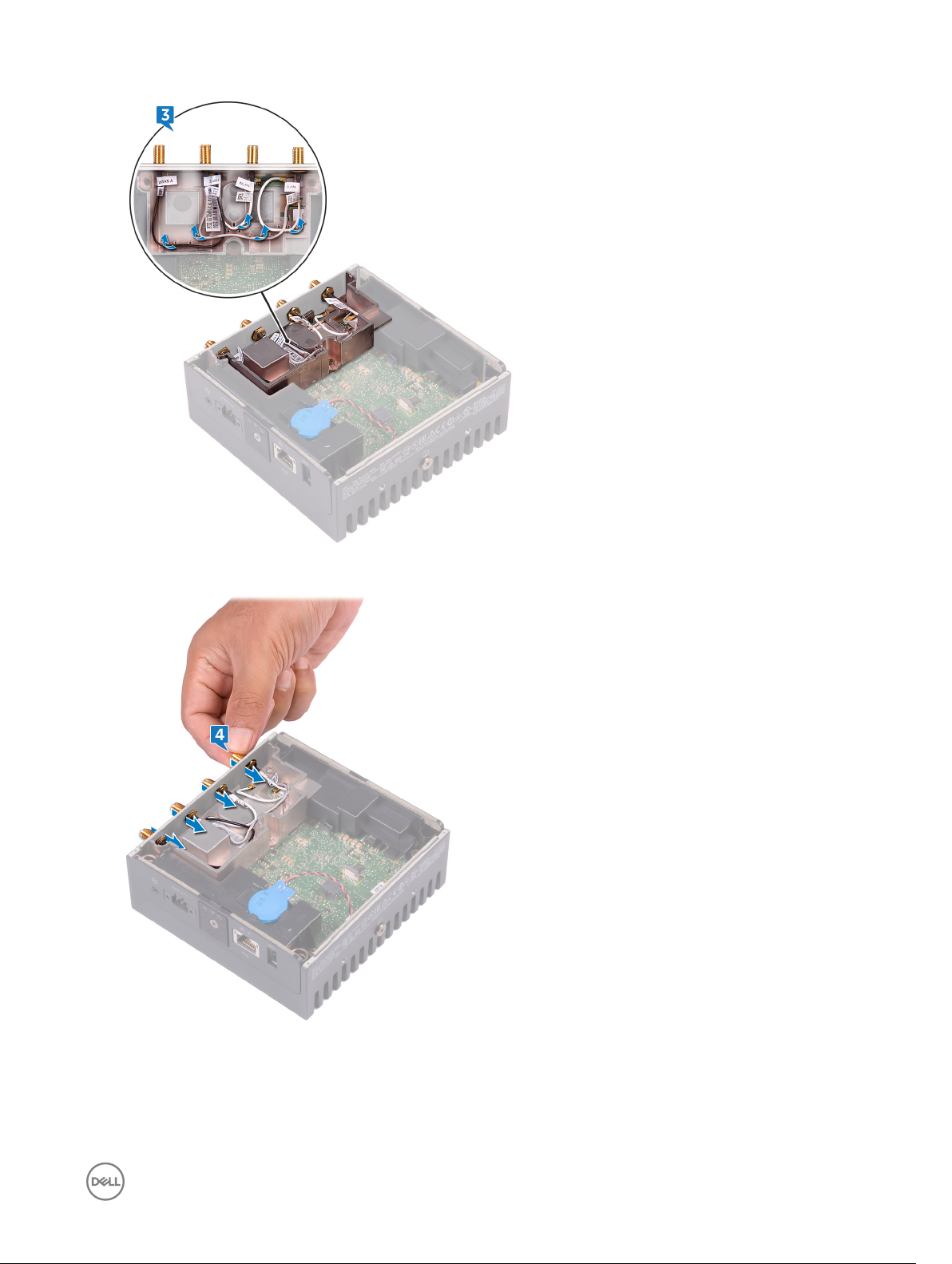
4. Deslize e remova os quatro conectores de antena dos slots na base do sistema.
5. Remova os dois parafusos (M3 x 10) que prendem o suporte do cabo da antena à placa de sistema.
6. Remova o parafuso (M2 x 4) que prende o suporte do cabo da antena à placa de sistema.
15

7. Remova o cabo ZigBee do suporte do cabo da antena.
8. Remova o suporte do cabo da antena da placa de sistema.
16
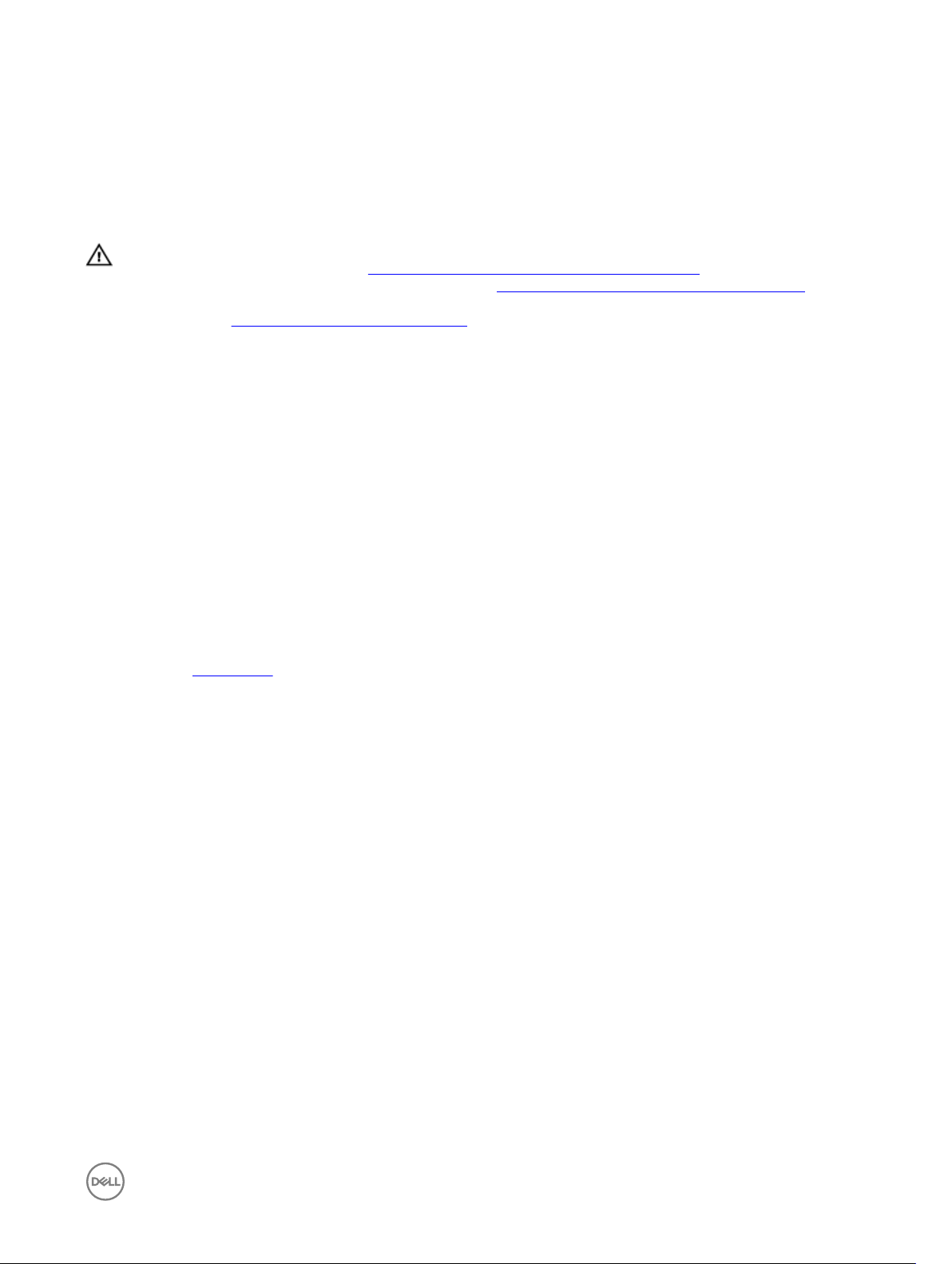
Como recolocar o suporte do cabo da antena
ATENÇÃO: Antes de trabalhar na parte interna do Edge Gateway, leia as informações de segurança fornecidas com seu
equipamento e siga as etapas na seção Antes de trabalhar na parte interna do Edge Gateway. Depois de trabalhar na
parte interna do Edge Gateway, siga as instruções na seção Após trabalhar na parte interna do Edge Gateway. Para obter
informações adicionais sobre as melhores práticas de segurança, consulte a página inicial de Conformidade de
normalização em www.dell.com/regulatory_compliance.
Procedimento
1. Passe o cabo ZigBee pelo suporte do cabo da antena.
2. Alinhe o orifício do parafuso no suporte do cabo da antena ao orifício do parafuso na placa de sistema.
3. Recoloque o parafuso (M2 x 4) que prende o suporte do cabo da antena à placa de sistema.
4. Recoloque os dois parafusos (M3 x 10) que prendem o suporte do cabo da antena à placa de sistema.
5. Passe os cabos da antena pelos slots na base do sistema.
6. Passe os cabos da antena pelas guias de roteamento no suporte da antena.
7. Recoloque as arruelas que prendem as antenas à base do sistema.
8. Recoloque as porcas que prendem as antenas à base do sistema.
6
Pós-requisitos
Recoloque a tampa frontal.
17
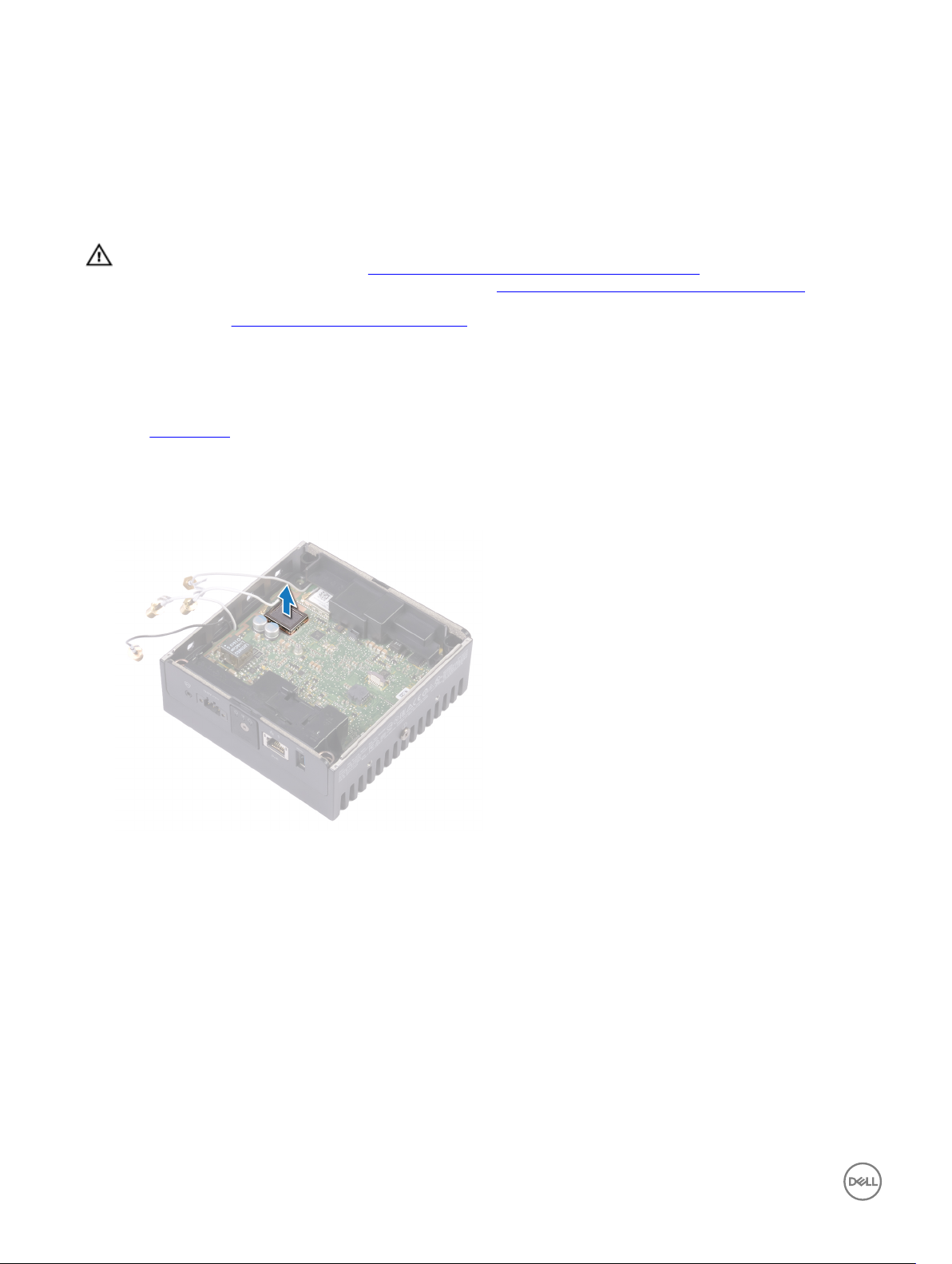
Como remover o suporte de GPS
ATENÇÃO: Antes de trabalhar na parte interna do Edge Gateway, leia as informações de segurança fornecidas com seu
equipamento e siga as etapas na seção Antes de trabalhar na parte interna do Edge Gateway. Depois de trabalhar na
parte interna do Edge Gateway, siga as instruções na seção Após trabalhar na parte interna do Edge Gateway. Para obter
informações adicionais sobre as melhores práticas de segurança, consulte a página inicial de Conformidade de
normalização em www.dell.com/regulatory_compliance.
Pré-requisitos
Remova a tampa frontal do computador.
Procedimento
Remova o suporte de GPS da placa de sistema.
7
18
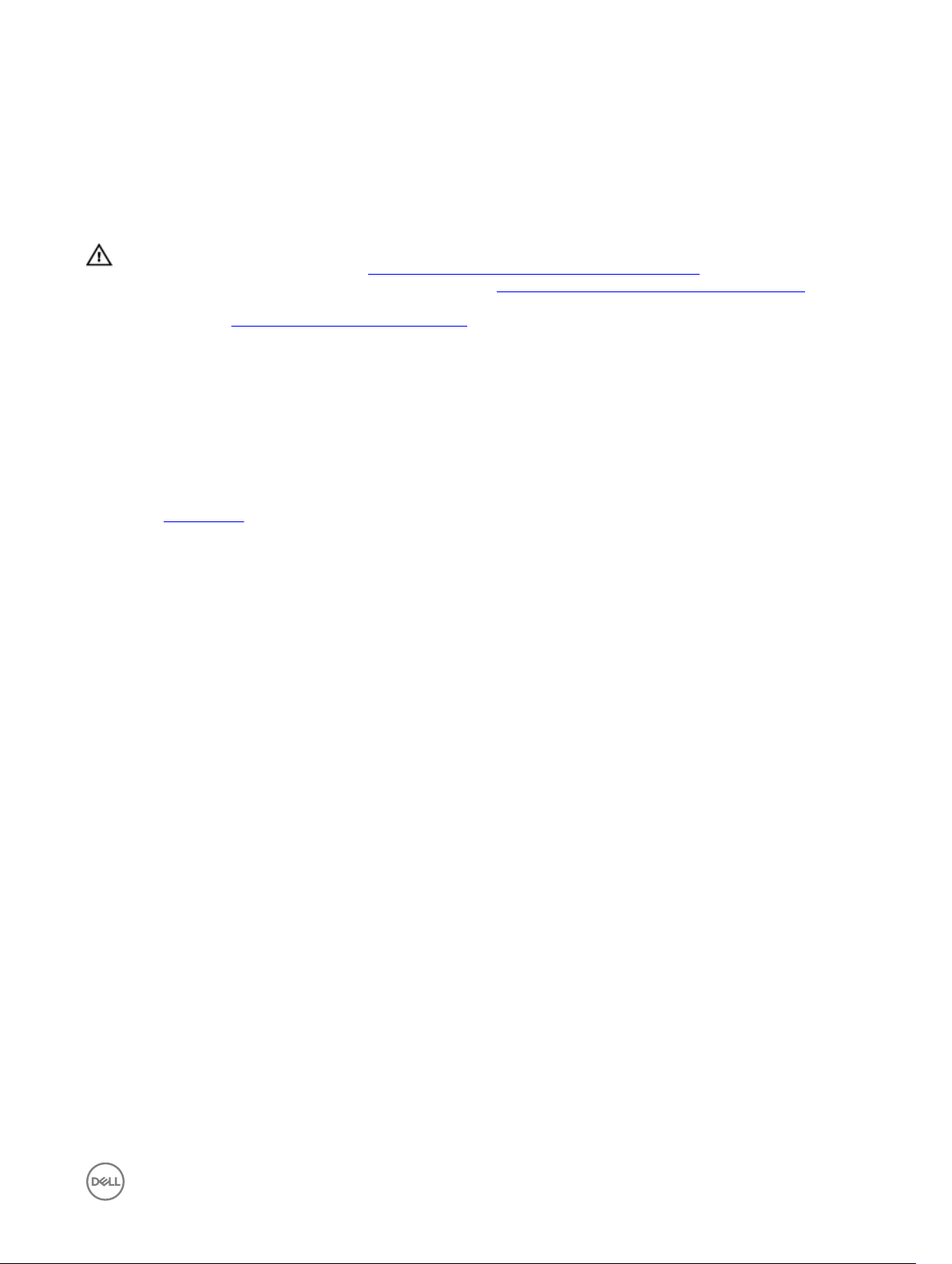
Como recolocar o suporte de GPS
ATENÇÃO: Antes de trabalhar na parte interna do Edge Gateway, leia as informações de segurança fornecidas com seu
equipamento e siga as etapas na seção Antes de trabalhar na parte interna do Edge Gateway. Depois de trabalhar na
parte interna do Edge Gateway, siga as instruções na seção Após trabalhar na parte interna do Edge Gateway. Para obter
informações adicionais sobre as melhores práticas de segurança, consulte a página inicial de Conformidade de
normalização em www.dell.com/regulatory_compliance.
Procedimento
Alinhe e posicione o suporte de GPS sobre a placa de sistema.
Pós-requisitos
Recoloque a tampa frontal.
8
19
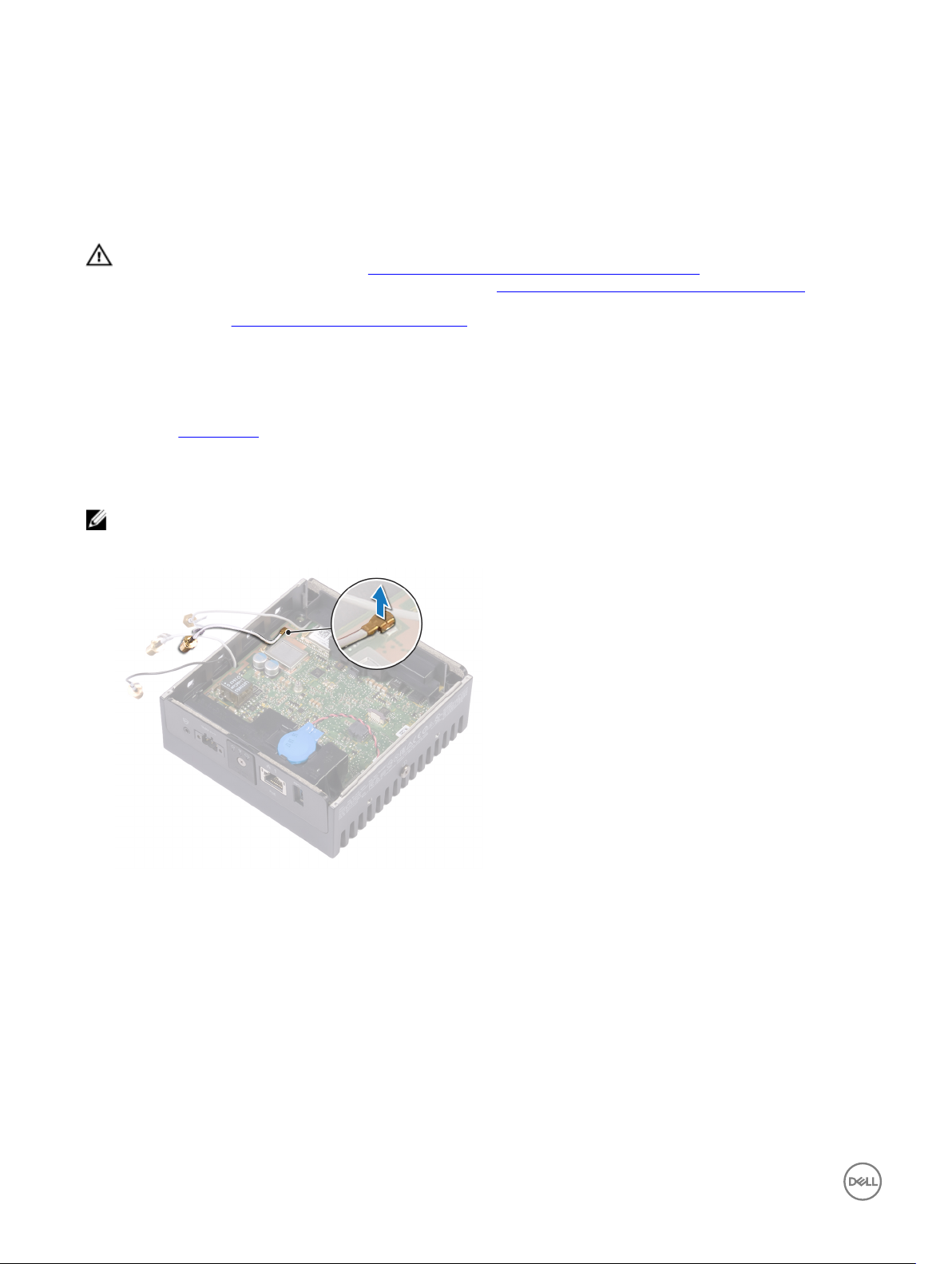
Como remover o cabo de WLAN
ATENÇÃO: Antes de trabalhar na parte interna do Edge Gateway, leia as informações de segurança fornecidas com seu
equipamento e siga as etapas na seção Antes de trabalhar na parte interna do Edge Gateway. Depois de trabalhar na
parte interna do Edge Gateway, siga as instruções na seção Após trabalhar na parte interna do Edge Gateway. Para obter
informações adicionais sobre as melhores práticas de segurança, consulte a página inicial de Conformidade de
normalização em www.dell.com/regulatory_compliance.
Pré-requisitos
Remova a tampa frontal do computador.
Procedimento
NOTA: O número de antenas e cabos da antena varia de acordo com a conguração solicitada.
Desconecte o cabo de WLAN da placa de sistema.
9
20
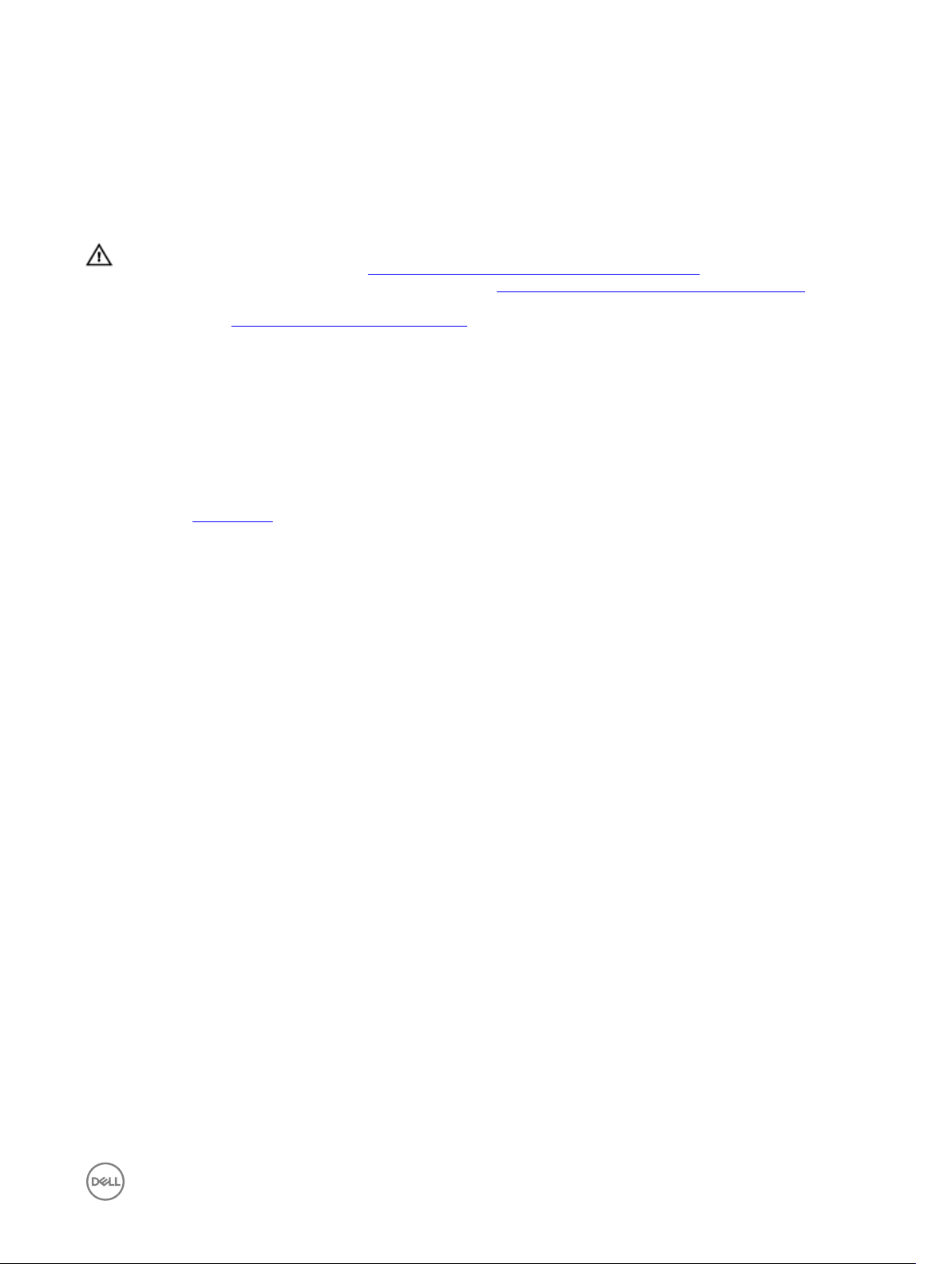
Como recolocar o cabo de WLAN
ATENÇÃO: Antes de trabalhar na parte interna do Edge Gateway, leia as informações de segurança fornecidas com seu
equipamento e siga as etapas na seção Antes de trabalhar na parte interna do Edge Gateway. Depois de trabalhar na
parte interna do Edge Gateway, siga as instruções na seção Após trabalhar na parte interna do Edge Gateway. Para obter
informações adicionais sobre as melhores práticas de segurança, consulte a página inicial de Conformidade de
normalização em www.dell.com/regulatory_compliance.
Procedimento
Conecte o cabo de WLAN à placa de sistema.
Pós-requisitos
Recoloque a tampa frontal.
10
21
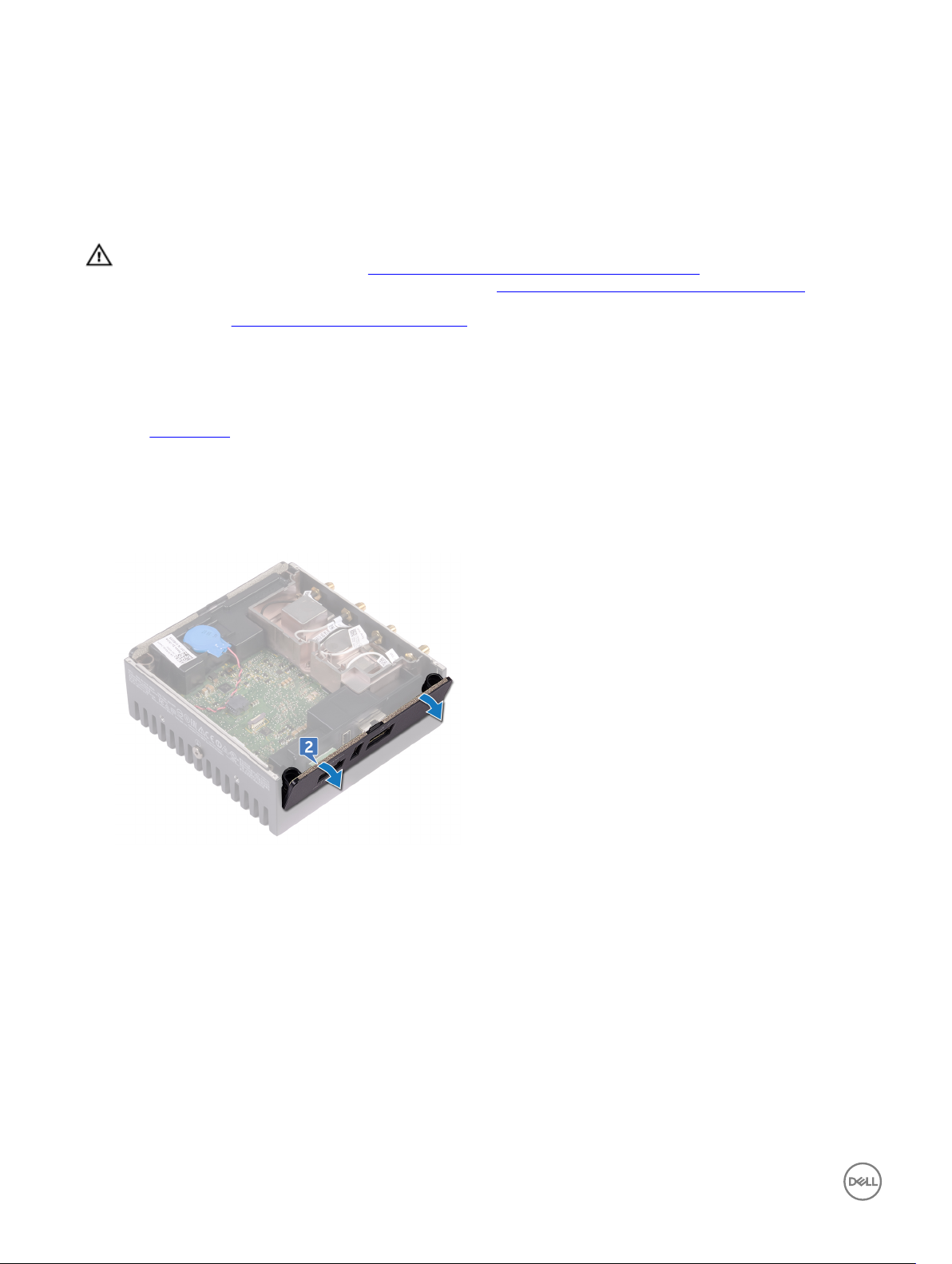
Como remover a tampa de I/O direita
ATENÇÃO: Antes de trabalhar na parte interna do Edge Gateway, leia as informações de segurança fornecidas com seu
equipamento e siga as etapas na seção Antes de trabalhar na parte interna do Edge Gateway. Depois de trabalhar na
parte interna do Edge Gateway, siga as instruções na seção Após trabalhar na parte interna do Edge Gateway. Para obter
informações adicionais sobre as melhores práticas de segurança, consulte a página inicial de Conformidade de
normalização em www.dell.com/regulatory_compliance.
Pré-requisitos
Remova a tampa frontal do computador.
Procedimento
1. Remova as tampas à prova de poeira das portas de I/O à direita.
2. Deslize e remova a tampa de I/O direita da base do sistema.
11
22
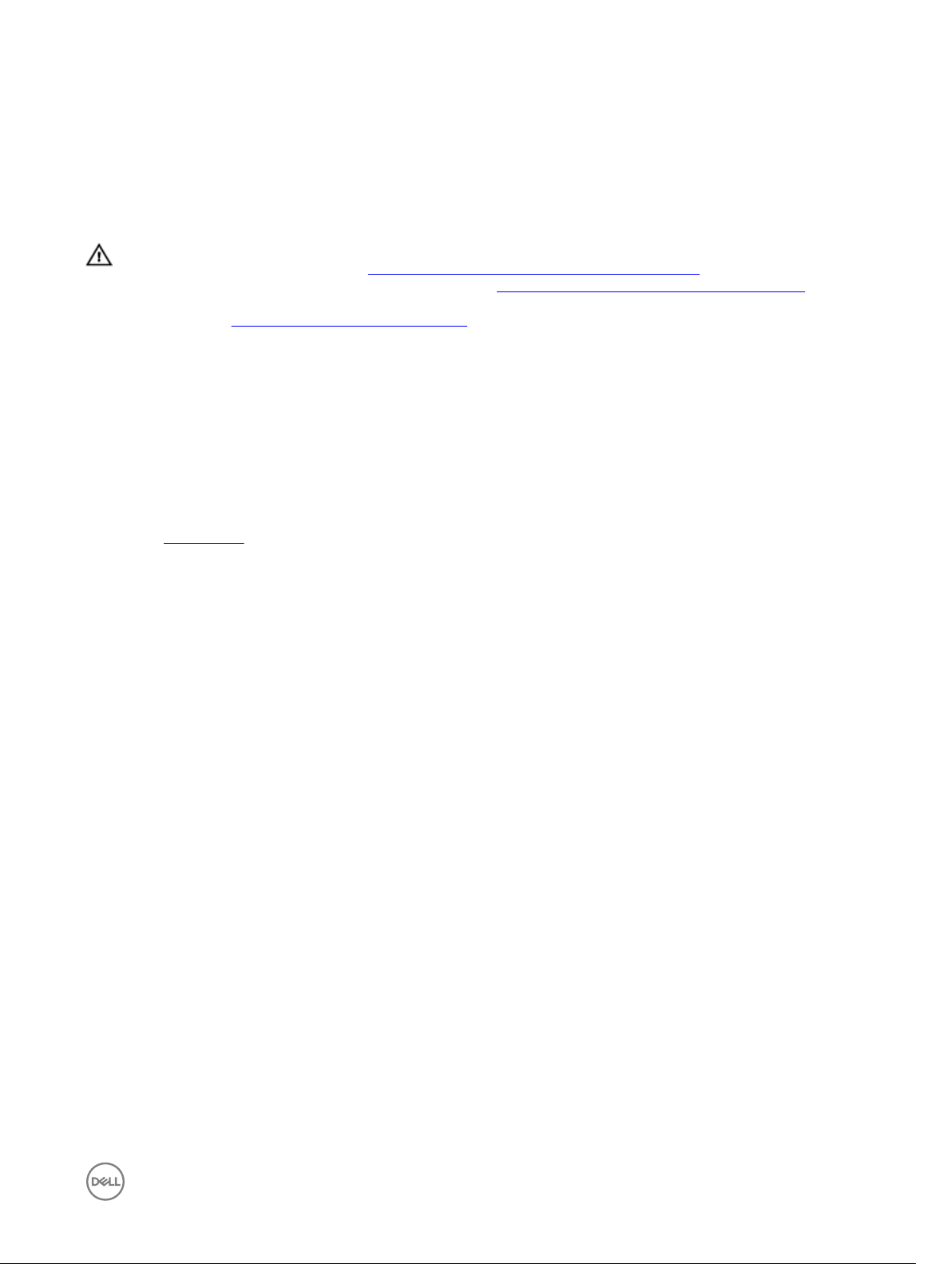
Como recolocar a tampa de I/O direita
ATENÇÃO: Antes de trabalhar na parte interna do Edge Gateway, leia as informações de segurança fornecidas com seu
equipamento e siga as etapas na seção Antes de trabalhar na parte interna do Edge Gateway. Depois de trabalhar na
parte interna do Edge Gateway, siga as instruções na seção Após trabalhar na parte interna do Edge Gateway. Para obter
informações adicionais sobre as melhores práticas de segurança, consulte a página inicial de Conformidade de
normalização em www.dell.com/regulatory_compliance.
Procedimento
1. Posicione a tampa de I/O direita sobre a base do sistema em um ângulo adequado e encaixe-a no lugar.
2. Recoloque as tampas à prova de poeira nas portas de I/O à direita.
Pós-requisitos
Recoloque a tampa frontal.
12
23

Como remover a bateria de célula tipo moeda
ATENÇÃO: Antes de trabalhar na parte interna do Edge Gateway, leia as informações de segurança fornecidas com seu
equipamento e siga as etapas na seção Antes de trabalhar na parte interna do Edge Gateway. Depois de trabalhar na
parte interna do Edge Gateway, siga as instruções na seção Após trabalhar na parte interna do Edge Gateway. Para obter
informações adicionais sobre as melhores práticas de segurança, consulte a página inicial de Conformidade de
normalização em www.dell.com/regulatory_compliance.
Pré-requisitos
Remova a tampa frontal do computador.
Procedimento
1. Desconecte o cabo da bateria de célula tipo moeda da placa de sistema.
2. Retire a bateria de célula tipo moeda da vedação de borracha esquerda.
13
24

Como recolocar a bateria de célula tipo moeda
ATENÇÃO: Antes de trabalhar na parte interna do Edge Gateway, leia as informações de segurança fornecidas com seu
equipamento e siga as etapas na seção Antes de trabalhar na parte interna do Edge Gateway. Depois de trabalhar na
parte interna do Edge Gateway, siga as instruções na seção Após trabalhar na parte interna do Edge Gateway. Para obter
informações adicionais sobre as melhores práticas de segurança, consulte a página inicial de Conformidade de
normalização em www.dell.com/regulatory_compliance.
Procedimento
1. Fixe a bateria de célula tipo moeda à vedação de borracha esquerda.
2. Conecte o cabo da bateria de célula tipo moeda à placa de sistema.
Pós-requisitos
Recoloque a tampa frontal.
14
25

Como remover o suporte de I/O esquerdo
ATENÇÃO: Antes de trabalhar na parte interna do Edge Gateway, leia as informações de segurança fornecidas com seu
equipamento e siga as etapas na seção Antes de trabalhar na parte interna do Edge Gateway. Depois de trabalhar na
parte interna do Edge Gateway, siga as instruções na seção Após trabalhar na parte interna do Edge Gateway. Para obter
informações adicionais sobre as melhores práticas de segurança, consulte a página inicial de Conformidade de
normalização em www.dell.com/regulatory_compliance.
Pré-requisitos
1. Remova a tampa frontal do computador.
2. Remova o suporte do cabo da antena.
3. Remova a bateria de célula tipo moeda.
Procedimento
1. Remova o parafuso (M3 x 10) que prende o suporte de I/O esquerdo à placa de sistema.
2. Remova o suporte de I/O esquerdo da placa de sistema.
15
26

16
Como recolocar o suporte de I/O esquerdo
ATENÇÃO: Antes de trabalhar na parte interna do Edge Gateway, leia as informações de segurança fornecidas com seu
equipamento e siga as etapas na seção Antes de trabalhar na parte interna do Edge Gateway. Depois de trabalhar na
parte interna do Edge Gateway, siga as instruções na seção Após trabalhar na parte interna do Edge Gateway. Para obter
informações adicionais sobre as melhores práticas de segurança, consulte a página inicial de Conformidade de
normalização em www.dell.com/regulatory_compliance.
Procedimento
1. Alinhe o suporte de I/O esquerdo às portas de I/O à esquerda e, em seguida, posicione o suporte de I/O esquerdo sobre a placa
de sistema.
2. Recoloque o parafuso (M3 x 10) que prende o suporte de I/O esquerdo à placa de sistema.
Pós-requisitos
1. Recoloque a bateria de célula tipo moeda.
2. Recoloque o suporte do cabo da antena.
3. Recoloque a tampa frontal.
27

Como remover as lentes da luz de status
ATENÇÃO: Antes de trabalhar na parte interna do Edge Gateway, leia as informações de segurança fornecidas com seu
equipamento e siga as etapas na seção Antes de trabalhar na parte interna do Edge Gateway. Depois de trabalhar na
parte interna do Edge Gateway, siga as instruções na seção Após trabalhar na parte interna do Edge Gateway. Para obter
informações adicionais sobre as melhores práticas de segurança, consulte a página inicial de Conformidade de
normalização em www.dell.com/regulatory_compliance.
Pré-requisitos
1. Remova a tampa frontal do computador.
2. Remova o suporte do cabo da antena.
3. Remova o suporte de I/O esquerdo.
Procedimento
1. Deslize a tampa de I/O esquerda em um ângulo adequado para fora da base do sistema.
17
2. Retire a lente da luz de status da vedação de borracha esquerda.
28

29

Como recolocar as lentes da luz de status
ATENÇÃO: Antes de trabalhar na parte interna do Edge Gateway, leia as informações de segurança fornecidas com seu
equipamento e siga as etapas na seção Antes de trabalhar na parte interna do Edge Gateway. Depois de trabalhar na
parte interna do Edge Gateway, siga as instruções na seção Após trabalhar na parte interna do Edge Gateway. Para obter
informações adicionais sobre as melhores práticas de segurança, consulte a página inicial de Conformidade de
normalização em www.dell.com/regulatory_compliance.
Procedimento
1. Posicione a lente da luz de status sobre a vedação de borracha.
2. Deslize a tampa de I/O esquerda em direção à base do sistema.
Pós-requisitos
1. Recoloque o suporte de I/O esquerdo.
2. Recoloque o suporte do cabo da antena.
3. Recoloque a tampa frontal.
18
30

Como remover o suporte de I/O direito
ATENÇÃO: Antes de trabalhar na parte interna do Edge Gateway, leia as informações de segurança fornecidas com seu
equipamento e siga as etapas na seção Antes de trabalhar na parte interna do Edge Gateway. Depois de trabalhar na
parte interna do Edge Gateway, siga as instruções na seção Após trabalhar na parte interna do Edge Gateway. Para obter
informações adicionais sobre as melhores práticas de segurança, consulte a página inicial de Conformidade de
normalização em www.dell.com/regulatory_compliance.
Pré-requisitos
1. Remova a tampa superior.
2. Remova o suporte do cabo da antena.
3. Remova a tampa de I/O direita.
Procedimento
1. Remova o parafuso (M3 x 10) que prende o suporte de I/O direito à placa de sistema.
2. Deslize e solte as abas do suporte de I/O direito da placa de sistema.
3. Remova o suporte de I/O direito da placa de sistema.
19
31

Como recolocar o suporte de I/O direito
ATENÇÃO: Antes de trabalhar na parte interna do Edge Gateway, leia as informações de segurança fornecidas com seu
equipamento e siga as etapas na seção Antes de trabalhar na parte interna do Edge Gateway. Depois de trabalhar na
parte interna do Edge Gateway, siga as instruções na seção Após trabalhar na parte interna do Edge Gateway. Para obter
informações adicionais sobre as melhores práticas de segurança, consulte a página inicial de Conformidade de
normalização em www.dell.com/regulatory_compliance.
Procedimento
1. Posicione o suporte de I/O direito na placa de sistema.
2. Alinhe as abas do suporte de I/O direito à placa de sistema e encaixe-o no lugar.
3. Recoloque o parafuso (M3 x 10) que prende o suporte de I/O direito à placa de sistema.
Pós-requisitos
1. Recoloque a tampa de I/O direita.
2. Recoloque o suporte do cabo da antena.
3. Recoloque a tampa frontal.
20
32

Como remover o cabo ZigBee
ATENÇÃO: Antes de trabalhar na parte interna do Edge Gateway, leia as informações de segurança fornecidas com seu
equipamento e siga as etapas na seção Antes de trabalhar na parte interna do Edge Gateway. Depois de trabalhar na
parte interna do Edge Gateway, siga as instruções na seção Após trabalhar na parte interna do Edge Gateway. Para obter
informações adicionais sobre as melhores práticas de segurança, consulte a página inicial de Conformidade de
normalização em www.dell.com/regulatory_compliance.
Pré-requisitos
NOTA: Dependendo da conguração solicitada, o cabo e a antena ZigBee podem não estar disponíveis.
1. Remova a tampa frontal do computador.
2. Remova o suporte do cabo da antena.
3. Remova a tampa de I/O direita.
4. Remova o suporte de I/O direito.
Procedimento
Remova o cabo ZigBee da placa de sistema.
21
33

Como recolocar o cabo ZigBee
ATENÇÃO: Antes de trabalhar na parte interna do Edge Gateway, leia as informações de segurança fornecidas com seu
equipamento e siga as etapas na seção Antes de trabalhar na parte interna do Edge Gateway. Depois de trabalhar na
parte interna do Edge Gateway, siga as instruções na seção Após trabalhar na parte interna do Edge Gateway. Para obter
informações adicionais sobre as melhores práticas de segurança, consulte a página inicial de Conformidade de
normalização em www.dell.com/regulatory_compliance.
Procedimento
Conecte o cabo ZigBee à placa de sistema.
Pós-requisitos
1. Recoloque o suporte de I/O direito.
2. Recoloque a tampa de I/O direita.
3. Recoloque o suporte do cabo da antena.
4. Recoloque a tampa frontal.
22
34

Como remover a placa WWAN
ATENÇÃO: Antes de trabalhar na parte interna do Edge Gateway, leia as informações de segurança fornecidas com seu
equipamento e siga as etapas na seção Antes de trabalhar na parte interna do Edge Gateway. Depois de trabalhar na
parte interna do Edge Gateway, siga as instruções na seção Após trabalhar na parte interna do Edge Gateway. Para obter
informações adicionais sobre as melhores práticas de segurança, consulte a página inicial de Conformidade de
normalização em www.dell.com/regulatory_compliance.
Pré-requisitos
NOTA: Dependendo da conguração solicitada, o suporte e a placa WWAN podem não estar disponíveis.
1. Remova a tampa frontal do computador.
2. Remova o suporte do cabo da antena.
3. Remova a bateria de célula tipo moeda.
4. Remova a tampa de I/O direita.
5. Remova o suporte de I/O direito.
6. Remova o suporte de I/O esquerdo.
Procedimento
23
1. Deslize a tampa de I/O esquerda para fora da base do sistema.
2. Retire a placa de sistema da base do sistema.
35

3. Vire a placa do sistema ao contrário.
4. Remova os dois parafusos (M2 x 6) que prendem o suporte da placa WWAN à placa WWAN e, em seguida, remova o suporte.
5. Retire a ta que prende os cabos da antena WWAN e desconecte-os da placa WWAN.
6. Deslize e remova a placa WWAN do slot de placa WWAN.
36

Como remover a placa WWAN
ATENÇÃO: Antes de trabalhar na parte interna do Edge Gateway, leia as informações de segurança fornecidas com seu
equipamento e siga as etapas na seção Antes de trabalhar na parte interna do Edge Gateway. Depois de trabalhar na
parte interna do Edge Gateway, siga as instruções na seção Após trabalhar na parte interna do Edge Gateway. Para obter
informações adicionais sobre as melhores práticas de segurança, consulte a página inicial de Conformidade de
normalização em www.dell.com/regulatory_compliance.
Procedimento
NOTA: Para evitar danos na WWAN, não coloque nenhum cabo sob ela.
1. Alinhe o entalhe da placa WWAN à aba no slot da placa WWAN.
2. Coloque a placa WWAN em um ângulo adequado no slot da placa WWAN.
3. Conecte os cabos da antena da WWAN à placa WWAN.
4. Fixe a ta que prende os cabos da antena.
5. Alinhe os orifícios dos parafusos no suporte da placa WWAN aos orifícios do parafuso na placa WWAN.
6. Recoloque os dois parafusos (M2 x 6) que prendem o suporte da placa WWAN à placa WWAN.
7. Vire a placa do sistema ao contrário.
8. Alinhe e posicione a placa de sistema sobre a base do sistema.
9. Deslize a tampa de I/O esquerda em direção à base do sistema.
24
Pós-requisitos
1. Recoloque o suporte de I/O esquerdo.
2. Recoloque o suporte de I/O direito.
3. Recoloque a tampa de I/O direita.
4. Recoloque a bateria de célula tipo moeda.
5. Recoloque o suporte do cabo da antena.
6. Recoloque a tampa frontal.
37

Como remover o suporte de WWAN
ATENÇÃO: Antes de trabalhar na parte interna do Edge Gateway, leia as informações de segurança fornecidas com seu
equipamento e siga as etapas na seção Antes de trabalhar na parte interna do Edge Gateway. Depois de trabalhar na
parte interna do Edge Gateway, siga as instruções na seção Após trabalhar na parte interna do Edge Gateway. Para obter
informações adicionais sobre as melhores práticas de segurança, consulte a página inicial de Conformidade de
normalização em www.dell.com/regulatory_compliance.
Pré-requisitos
NOTA: Dependendo da conguração solicitada, o suporte e a placa WWAN podem não estar disponíveis.
1. Remova a tampa frontal do computador.
2. Remova o suporte do cabo da antena.
3. Remova a bateria de célula tipo moeda.
4. Remova a tampa de I/O direita.
5. Remova o suporte de I/O direito.
6. Remova o suporte de I/O esquerdo.
7. Remova a placa WWAN.
25
Procedimento
1. Remova o parafuso (M2 x 4) que prende o suporte de WWAN à placa de sistema.
2. Remova o suporte de WWAN da placa de sistema.
38

Como recolocar o suporte de WWAN
ATENÇÃO: Antes de trabalhar na parte interna do Edge Gateway, leia as informações de segurança fornecidas com seu
equipamento e siga as etapas na seção Antes de trabalhar na parte interna do Edge Gateway. Depois de trabalhar na
parte interna do Edge Gateway, siga as instruções na seção Após trabalhar na parte interna do Edge Gateway. Para obter
informações adicionais sobre as melhores práticas de segurança, consulte a página inicial de Conformidade de
normalização em www.dell.com/regulatory_compliance.
Procedimento
1. Alinhe o orifício do parafuso no suporte de WWAN ao orifício do parafuso na placa de sistema.
2. Recoloque o parafuso (M2 x 4) que prende o suporte de WWAN à placa de sistema.
Pós-requisitos
1. Recoloque o suporte de I/O esquerdo.
2. Recoloque o suporte de I/O direito.
3. Recoloque a tampa de I/O direita.
4. Recoloque o suporte do cabo da antena.
5. Recoloque a tampa frontal.
6. Recoloque a bateria de célula tipo moeda.
7. Recoloque a placa WWAN.
26
39

Como remover a vedação de borracha direita
ATENÇÃO: Antes de trabalhar na parte interna do Edge Gateway, leia as informações de segurança fornecidas com seu
equipamento e siga as etapas na seção Antes de trabalhar na parte interna do Edge Gateway. Depois de trabalhar na
parte interna do Edge Gateway, siga as instruções na seção Após trabalhar na parte interna do Edge Gateway. Para obter
informações adicionais sobre as melhores práticas de segurança, consulte a página inicial de Conformidade de
normalização em www.dell.com/regulatory_compliance.
Pré-requisitos
1. Remova a tampa frontal do computador.
2. Remova o suporte do cabo da antena.
3. Remova a tampa de I/O direita.
4. Remova o suporte de I/O direito.
Procedimento
1. Solte cuidadosamente as portas na placa de sistema dos slots na vedação de borracha direita.
2. Deslize e remova a vedação de borracha direita da placa de sistema.
27
40

Como recolocar a vedação de borracha direita
ATENÇÃO: Antes de trabalhar na parte interna do Edge Gateway, leia as informações de segurança fornecidas com seu
equipamento e siga as etapas na seção Antes de trabalhar na parte interna do Edge Gateway. Depois de trabalhar na
parte interna do Edge Gateway, siga as instruções na seção Após trabalhar na parte interna do Edge Gateway. Para obter
informações adicionais sobre as melhores práticas de segurança, consulte a página inicial de Conformidade de
normalização em www.dell.com/regulatory_compliance.
Procedimento
1. Deslize as portas na placa de sistema na direção dos slots na vedação de borracha direita.
2. Posicione a vedação de borracha esquerda sobre a placa de sistema.
Pós-requisitos
1. Recoloque o suporte de I/O direito.
2. Recoloque a tampa de I/O direita.
3. Recoloque o suporte do cabo da antena.
4. Recoloque a tampa frontal.
28
41

Como remover a vedação de borracha esquerda
ATENÇÃO: Antes de trabalhar na parte interna do Edge Gateway, leia as informações de segurança fornecidas com seu
equipamento e siga as etapas na seção Antes de trabalhar na parte interna do Edge Gateway. Depois de trabalhar na
parte interna do Edge Gateway, siga as instruções na seção Após trabalhar na parte interna do Edge Gateway. Para obter
informações adicionais sobre as melhores práticas de segurança, consulte a página inicial de Conformidade de
normalização em www.dell.com/regulatory_compliance.
Pré-requisitos
1. Remova a tampa frontal do computador.
2. Remova o suporte do cabo da antena.
3. Remova a bateria de célula tipo moeda.
4. Remova o suporte de I/O esquerdo.
5. Remova a lente da luz de status.
Procedimento
1. Deslize a tampa de I/O esquerda para fora da base do sistema.
29
2. Solte cuidadosamente as portas na placa de sistema dos slots na vedação de borracha esquerda.
3. Deslize e remova a vedação de borracha esquerda da placa de sistema.
42

43

Como recolocar a vedação de borracha esquerda
ATENÇÃO: Antes de trabalhar na parte interna do Edge Gateway, leia as informações de segurança fornecidas com seu
equipamento e siga as etapas na seção Antes de trabalhar na parte interna do Edge Gateway. Depois de trabalhar na
parte interna do Edge Gateway, siga as instruções na seção Após trabalhar na parte interna do Edge Gateway. Para obter
informações adicionais sobre as melhores práticas de segurança, consulte a página inicial de Conformidade de
normalização em www.dell.com/regulatory_compliance.
Procedimento
1. Deslize as portas na placa de sistema na direção dos slots na vedação de borracha esquerda.
2. Posicione a vedação de borracha esquerda na placa de sistema.
3. Deslize a tampa de I/O esquerda em direção à base do sistema.
Pós-requisitos
1. Recoloque a lente da luz de status.
2. Recoloque o suporte de I/O esquerdo.
3. Recoloque a bateria de célula tipo moeda.
4. Recoloque o suporte do cabo da antena.
5. Recoloque a tampa frontal.
30
44

Como remover a placa do sistema
ATENÇÃO: Antes de trabalhar na parte interna do Edge Gateway, leia as informações de segurança fornecidas com seu
equipamento e siga as etapas na seção Antes de trabalhar na parte interna do Edge Gateway. Depois de trabalhar na
parte interna do Edge Gateway, siga as instruções na seção Após trabalhar na parte interna do Edge Gateway. Para obter
informações adicionais sobre as melhores práticas de segurança, consulte a página inicial de Conformidade de
normalização em www.dell.com/regulatory_compliance.
Pré-requisitos
1. Remova a tampa frontal do computador.
2. Remova o suporte do cabo da antena.
3. Remova o cabo de WLAN.
4. Remova a bateria de célula tipo moeda.
5. Remova a tampa de I/O direita.
6. Remova o suporte de I/O direito.
7. Remova o suporte de I/O esquerdo.
8. Remova a lente da luz de status.
9. Remova o cabo ZigBee.
10. Remova a vedação de borracha esquerda.
11. Remova a vedação de borracha direita.
31
Procedimento
1. Retire a placa de sistema da base do sistema.
2. Vire a placa do sistema ao contrário.
3. Remova a placa WWAN.
4. Remova o suporte de WWAN.
5. Remova o suporte de WLAN
6. Remova os atenuadores térmicos da base do sistema.
45

46

Como recolocar a placa de sistema
ATENÇÃO: Antes de trabalhar na parte interna do Edge Gateway, leia as informações de segurança fornecidas com seu
equipamento e siga as etapas na seção Antes de trabalhar na parte interna do Edge Gateway. Depois de trabalhar na
parte interna do Edge Gateway, siga as instruções na seção Após trabalhar na parte interna do Edge Gateway. Para obter
informações adicionais sobre as melhores práticas de segurança, consulte a página inicial de Conformidade de
normalização em www.dell.com/regulatory_compliance.
Procedimento
1. Recoloque os atenuadores térmicos sobre a base do sistema.
32
2. Recoloque o suporte de WLAN.
3. Recoloque o suporte de WWAN.
4. Recoloque a placa WWAN.
5. Vire a placa do sistema ao contrário.
6. Alinhe e posicione a placa de sistema sobre a base do sistema.
Pós-requisitos
1. Recoloque a vedação de borracha direita.
2. Recoloque a vedação de borracha esquerda.
3. Recoloque o cabo ZigBee.
4. Recoloque a lente da luz de status.
5. Recoloque o suporte de I/O esquerdo.
6. Recoloque o suporte de I/O direito.
7. Recoloque a tampa de I/O direita.
8. Recoloque a bateria de célula tipo moeda.
9. Recoloque o cabo de WLAN.
10. Recoloque o suporte do cabo da antena.
47

11. Recoloque a tampa frontal.
48

Como remover o suporte de WLAN
ATENÇÃO: Antes de trabalhar na parte interna do Edge Gateway, leia as informações de segurança fornecidas com seu
equipamento e siga as etapas na seção Antes de trabalhar na parte interna do Edge Gateway. Depois de trabalhar na
parte interna do Edge Gateway, siga as instruções na seção Após trabalhar na parte interna do Edge Gateway. Para obter
informações adicionais sobre as melhores práticas de segurança, consulte a página inicial de Conformidade de
normalização em www.dell.com/regulatory_compliance.
Pré-requisitos
1. Remova a tampa frontal do computador.
2. Remova o suporte do cabo da antena.
3. Remova a bateria de célula tipo moeda.
4. Remova a tampa de I/O direita.
5. Remova o suporte de I/O direito.
6. Remova o suporte de I/O esquerdo.
Procedimento
1. Deslize a tampa de I/O esquerda para fora da base do sistema.
33
2. Retire a placa de sistema da base do sistema.
49

3. Vire a placa do sistema ao contrário.
4. Remova o suporte de WLAN da placa de sistema.
50

Como recolocar o suporte de WLAN
ATENÇÃO: Antes de trabalhar na parte interna do Edge Gateway, leia as informações de segurança fornecidas com seu
equipamento e siga as etapas na seção Antes de trabalhar na parte interna do Edge Gateway. Depois de trabalhar na
parte interna do Edge Gateway, siga as instruções na seção Após trabalhar na parte interna do Edge Gateway. Para obter
informações adicionais sobre as melhores práticas de segurança, consulte a página inicial de Conformidade de
normalização em www.dell.com/regulatory_compliance.
Procedimento
1. Alinhe e posicione o suporte de WLAN sobre a placa de sistema.
2. Vire a placa do sistema ao contrário.
3. Alinhe e posicione a placa de sistema sobre a base do sistema.
4. Deslize a tampa de I/O esquerda em direção à base do sistema.
Pós-requisitos
1. Recoloque o suporte de I/O esquerdo.
2. Recoloque o suporte de I/O direito.
3. Recoloque a tampa de I/O direita.
4. Recoloque a bateria de célula tipo moeda.
5. Recoloque o suporte do cabo da antena.
6. Recoloque a tampa frontal.
34
51

Como remover a tampa de I/O esquerda
ATENÇÃO: Antes de trabalhar na parte interna do Edge Gateway, leia as informações de segurança fornecidas com seu
equipamento e siga as etapas na seção Antes de trabalhar na parte interna do Edge Gateway. Depois de trabalhar na
parte interna do Edge Gateway, siga as instruções na seção Após trabalhar na parte interna do Edge Gateway. Para obter
informações adicionais sobre as melhores práticas de segurança, consulte a página inicial de Conformidade de
normalização em www.dell.com/regulatory_compliance.
Pré-requisitos
1. Remova a tampa frontal do computador.
2. Remova o suporte do cabo da antena.
3. Remova o cabo de WLAN.
4. Remova a bateria de célula tipo moeda.
5. Remova a tampa de I/O direita.
6. Remova o suporte de I/O direito.
7. Remova o suporte de I/O esquerdo.
8. Remova o cabo ZigBee.
9. Remova a vedação de borracha direita.
10. Remova a lente da luz de status.
11. Remova a vedação de borracha esquerda.
12. Remova a placa do sistema.
35
Procedimento
1. Remova as tampas à prova de poeira das portas de I/O à esquerda.
2. Deslize a tampa de I/O esquerda para fora da base do sistema.
52

Como recolocar a tampa de I/O esquerda
ATENÇÃO: Antes de trabalhar na parte interna do Edge Gateway, leia as informações de segurança fornecidas com seu
equipamento e siga as etapas na seção Antes de trabalhar na parte interna do Edge Gateway. Depois de trabalhar na
parte interna do Edge Gateway, siga as instruções na seção Após trabalhar na parte interna do Edge Gateway. Para obter
informações adicionais sobre as melhores práticas de segurança, consulte a página inicial de Conformidade de
normalização em www.dell.com/regulatory_compliance.
Procedimento
1. Insira a aba na tampa de I/O esquerda no slot na base do sistema.
2. Deslize a tampa de I/O esquerda em direção à base do sistema em um ângulo adequado e encaixe-a no lugar.
3. Recoloque as tampas à prova de poeira nas portas de I/O à esquerda.
Pós-requisitos
1. Recoloque a placa do sistema.
2. Recoloque a vedação de borracha esquerda.
3. Recoloque a lente da luz de status.
4. Recoloque a vedação de borracha direita.
5. Recoloque o cabo ZigBee.
6. Recoloque o suporte de I/O esquerdo.
7. Recoloque o suporte de I/O direito.
8. Recoloque a tampa de I/O direita.
9. Recoloque a bateria de célula tipo moeda.
10. Recoloque o cabo de WLAN.
11. Recoloque o suporte do cabo da antena.
12. Recoloque a tampa frontal.
36
53

Como remover a porta de acesso
ATENÇÃO: Antes de trabalhar na parte interna do Edge Gateway, leia as informações de segurança fornecidas com seu
equipamento e siga as etapas na seção Antes de trabalhar na parte interna do Edge Gateway. Depois de trabalhar na
parte interna do Edge Gateway, siga as instruções na seção Após trabalhar na parte interna do Edge Gateway. Para obter
informações adicionais sobre as melhores práticas de segurança, consulte a página inicial de Conformidade de
normalização em www.dell.com/regulatory_compliance.
Pré-requisitos
1. Remova a tampa frontal do computador.
2. Remova o suporte do cabo da antena.
3. Remova o cabo de WLAN.
4. Remova a bateria de célula tipo moeda.
5. Remova a tampa de I/O direita.
6. Remova o suporte de I/O direito.
7. Remova o suporte de I/O esquerdo.
8. Remova o cabo ZigBee.
9. Remova a vedação de borracha direita.
10. Remova a lente da luz de status.
11. Remova a vedação de borracha esquerda.
12. Remova a placa do sistema.
13. Remova a tampa de I/O esquerda.
37
Procedimento
1. Solte o parafuso prisioneiro que prende a porta de acesso à tampa de I/O esquerda.
2. Remova a porta de acesso do slot na tampa de I/O esquerda.
54

Como recolocar a porta de acesso
ATENÇÃO: Antes de trabalhar na parte interna do Edge Gateway, leia as informações de segurança fornecidas com seu
equipamento e siga as etapas na seção Antes de trabalhar na parte interna do Edge Gateway. Depois de trabalhar na
parte interna do Edge Gateway, siga as instruções na seção Após trabalhar na parte interna do Edge Gateway. Para obter
informações adicionais sobre as melhores práticas de segurança, consulte a página inicial de Conformidade de
normalização em www.dell.com/regulatory_compliance.
Procedimento
1. Posicione a porta de acesso no slot sobre a tampa de I/O esquerda.
2. Aperte o parafuso prisioneiro que prende a porta de acesso à tampa de I/O esquerda.
Pós-requisitos
1. Recoloque a tampa de I/O esquerda.
2. Recoloque a placa do sistema.
3. Recoloque a vedação de borracha esquerda.
4. Recoloque a lente da luz de status.
5. Recoloque a vedação de borracha direita.
6. Recoloque o cabo ZigBee.
7. Recoloque o suporte de I/O esquerdo.
8. Recoloque o suporte de I/O direito.
9. Recoloque a tampa de I/O direita.
10. Recoloque a bateria de célula tipo moeda.
11. Recoloque o cabo de WLAN.
12. Recoloque o suporte do cabo da antena.
13. Recoloque a tampa frontal.
38
55

Como remover o cabo de loopback
ATENÇÃO: Antes de trabalhar na parte interna do Edge Gateway, leia as informações de segurança fornecidas com seu
equipamento e siga as etapas na seção Antes de trabalhar na parte interna do Edge Gateway. Depois de trabalhar na
parte interna do Edge Gateway, siga as instruções na seção Após trabalhar na parte interna do Edge Gateway. Para obter
informações adicionais sobre as melhores práticas de segurança, consulte a página inicial de Conformidade de
normalização em www.dell.com/regulatory_compliance.
Pré-requisitos
1. Remova a tampa frontal do computador.
2. Remova o suporte do cabo da antena.
3. Remova a bateria de célula tipo moeda.
4. Remova a tampa de I/O direita.
5. Remova o suporte de I/O direito.
6. Remova o suporte de I/O esquerdo.
Procedimento
1. Deslize a tampa de I/O esquerda para fora da base do sistema.
39
2. Retire a placa de sistema da base do sistema.
56

3. Desconecte o cabo de loopback da placa de sistema.
4. Vire a placa do sistema ao contrário.
5. Remova o suporte de WLAN da placa de sistema.
6. Desconecte o cabo de loopback da placa de sistema.
57

58

Como recolocar o cabo de loopback
ATENÇÃO: Antes de trabalhar na parte interna do Edge Gateway, leia as informações de segurança fornecidas com seu
equipamento e siga as etapas na seção Antes de trabalhar na parte interna do Edge Gateway. Depois de trabalhar na
parte interna do Edge Gateway, siga as instruções na seção Após trabalhar na parte interna do Edge Gateway. Para obter
informações adicionais sobre as melhores práticas de segurança, consulte a página inicial de Conformidade de
normalização em www.dell.com/regulatory_compliance.
Procedimento
1. Conecte o cabo de loopback à placa de sistema.
2. Posicione o suporte de WLAN sobre a placa de sistema.
3. Vire a placa do sistema ao contrário.
4. Conecte o cabo de loopback à placa de sistema.
5. Alinhe e posicione a placa de sistema sobre a base do sistema.
6. Deslize a tampa de I/O esquerda em direção à base do sistema.
Pós-requisitos
1. Recoloque o suporte de I/O esquerdo.
2. Recoloque o suporte de I/O direito.
3. Recoloque a tampa de I/O direita.
4. Recoloque a bateria de célula tipo moeda.
5. Recoloque o suporte do cabo da antena.
6. Recoloque a tampa frontal.
40
59

41
Como acessar e atualizar o BIOS
Como acessar as congurações do BIOS
Use o Dell Command | Congure (DCC) para acessar as congurações do BIOS
O Dell Command | Congure (DCC) é um aplicativo instalado de fábrica no Edge Gateway que ajuda a denir as congurações do
BIOS. Consiste em uma CLI (Command Line Interface [interface de linha de comando]) para congurar vários recursos de BIOS. Para
obter mais informações sobre o DCC, consulte www.dell.com/dellclientcommandsuitemanuals.
• No computador conectado que está executando Windows, clique em Iniciar → Todos os Programas → Command Congure →
Assistente do Dell Command | Congure.
• No computador conectado que está executando Ubuntu Core, acesse o Dell Command | Congure pelo comando dcc.cctk
Para obter mais informações sobre como usar o aplicativo Dell Command | Congure, consulte o Guia de instalação e o Guia do
usuário do Dell Command | Congure no site www.dell.com/dellclientcommandsuitemanuals.
Para obter mais informações sobre as congurações de BIOS no Edge Gateway, consulte a seção Congurações de BIOS padrão
Use o Edge Device Manager (EDM) para acessar as congurações do BIOS
O Edge Device Manager (EDM) permite que você realize gerenciamento remoto e congure o sistema. Você pode usar o console na
nuvem do EDM para visualizar e denir as congurações do BIOS. Para obter mais informações sobre o EDM, consulte
www.dell.com/support/home/us/en/19/product-support/product/wyse-cloud-client-manager/research.
Como acessar a conguração do BIOS durante o POST
NOTA: Estas etapas são aplicáveis somente ao Edge Gateway 3003.
1. Conecte um monitor, teclado e mouse ao sistema.
2. Ligue o Edge Gateway.
3. Durante o POST, quando o logotipo do produto for exibido, aguarde o prompt F2 aparecer e, em seguita, pressione F2
imediatamente.
Atualizar o BIOS
NOTA: Faça download do arquivo de BIOS mais recente em dell.com/support/home/us/en/19/product-support/product/
dell-edge-gateway-3000-series/drivers/.
Selecione uma dessas opções para atualizar o BIOS no Edge Gateway.
• como usar o script de invocação USB
NOTA: A Dell recomenda o uso de um script de invocação USB para atualizar o BIOS.
• (Somente para Edge Gateway 3003) como atualizar o BIOS em uma unidade ash USB
• como atualizar o BIOS em um sistema Windows
• como usar a atualização da cápsula UEFI em um sistema Ubuntu
• Dell Command | Congure (DCC)
60

• Edge Device Manager (EDM)
como usar o script de invocação USB
O Edge Gateway Série 3000 é enviado com congurações sem periféricos, ou seja, congurações sem qualquer saída de vídeo.
Determinadas tarefas básicas de administração de sistema, normalmente executadas pelo programa de conguração do BIOS, não
podem ser concluídas sem vídeo. Assim, para executar essas tarefas de administração do sistema, os Edge Gateways podem
executar um script de invocação dos comandos do BIOS em uma unidade ash USB.
Para obter mais informações sobre o script de invocação USB, consulte o guia do usuário do utilitário de script USB do Edge
Gateway em www.dell.com/support/home/us/en/19/product-support/product/dell-edge-gateway-3000-series/drivers/.
como atualizar o BIOS em uma unidade ash USB
Pré-requisitos
• Arquivo do BIOS. Faça o download do arquivo em www.dell.com/support.
• Uma unidade ash USB 2.0 ou 3.0 vazia com pelo menos 4 GB de espaço de armazenamento.
Siga estas etapas para atualizar o BIOS:
1. Desligue o Edge Gateway.
2. Copie o arquivo de atualização do BIOS para uma unidade ash USB.
3. Insira a unidade ash USB em uma das portas USB disponíveis no Edge Gateway.
4. Ligue o Edge Gateway.
5. Pressione F12 quando o sistema começar a entrar na tela de inicialização a ser executada uma única vez.
6. Na tela de inicialização a ser executada uma única vez, selecione Flash the BIOS (Atualizar o BIOS).
7. Na tela seguinte, selecione o arquivo do BIOS na unidade ash USB.
8. Inicie o processo de atualização.
como atualizar o BIOS em um sistema Windows
Siga estas etapas para atualizar o BIOS:
1. Depois de se conectar ao Edge Gateway.
NOTA: Conecte-se e faça login no Edge Gateway com uma destas opções:
• Conguração do sistema remoto
• Conguração do sistema direto (somente para Edge Gateway 3003)
• Conguração do sistema IP estático (somente para Edge Gateway 3002 e 3003)
2. Acesse www.dell.com/support (em inglês).
3. Clique em Suporte ao produto, digite a etiqueta de serviço do seu notebook e clique em Enviar.
NOTA: Se você não tiver a etiqueta de serviço, use o recurso de detecção automática ou procure manualmente o
modelo do seu sistema.
4. Clique em Drivers & Downloads (drivers e downloads).
5. Selecione o sistema operacional instalado em seu sistema.
6. Role a página para baixo e expanda o BIOS.
7. Clique em Download para fazer download da versão mais recente do BIOS do seu sistema.
8. Depois que o download estiver concluído, navegue até a pasta onde o arquivo do BIOS foi salvo.
9. Clique duas vezes no ícone do arquivo de atualização do BIOS e siga as instruções na tela.
como usar a atualização da cápsula UEFI em um sistema Ubuntu
Os comandos ou a ferramenta fwupgmgr são usados para atualizar o BIOS UEFI no sistema. O BIOS UEFI desta plataforma é
liberado pelos métodos baseados em Sistema de arquivos de fornecedor do Linux (LVFS) on-line
61

A Dell recomenda que você ative a atualização da cápsula UEFI por padrão, de modo que seja executada em segundo plano para
manter o BIOS do sistema atualizado.
NOTA: Para obter mais informações sobre os comandos de fwupd consulte www.fwupd.org/users.
Sem uma conexão com a Internet
1. Faça download do arquivo .cab mais recente em secure-lvfs.rhcloud.com/lvfs/devicelist.
2. Verique os detalhes do BIOS atual.
$ sudo uefi-fw-tools.fwupdmgr get-devices
3. Copie o arquivo rmware.cab para a pasta /root/snap/ue-fw-tools/common/.
$ sudo cp firmware.cab /root/snap/uefi-fw-tools/common/
4. Verique os detalhes do BIOS no arquivo .cab.
$ sudo uefi-fw-tools.fwupdmgr get-details [Full path of firmware.cab]
5. Aplique a atualização.
$ sudo uefi-fw-tools.fwupdmgr install [Full path of firmware.cab] -v --allow-older -allow-reinstall
6. Verique os detalhes da inicialização EFI.
$ sudo efibootmgr –v
7. Reinicie o sistema.
$ sudo reboot
Com uma conexão com a Internet
1. Conecte-se e faça login no Edge Gateway
NOTA: Conecte-se e faça login no Edge Gateway com uma destas opções:
• Conguração do sistema remoto (somente para Edge Gateway 3001 e 3002)
• Conguração do sistema direto (somente para Edge Gateway 3003)
• Conguração do IP estático (somente para Edge Gateway 3002 e 3003)
2. Verique os detalhes do BIOS atual.
$sudo uefi-fw-tools.fwupdmgr get-devices
3. Verique se a atualização está disponível no serviço LVFS.
$sudo uefi-fw-tools.fwupdmgr refresh
4. Faça download do BIOS no site www.dell.com/support.
$sudo uefi-fw-tools.fwupdmgr get-updates
5. Aplique a atualização.
$sudo uefi-fw-tools.fwupdmgr update -v --allow-older --allow-reinstall
6. Verique os detalhes da inicialização EFI.
$ sudo efibootmgr –v
7. Reinicie o sistema.
$ sudo reboot
Dell Command | Congure (DCC)
Use o DCC para atualizar e denir as congurações do BIOS.
Para obter mais informações sobre como usar o DCC, consulte o Guia de instalação e o Guia do usuário do DCC no site
www.dell.com/dellclientcommandsuitemanuals.
Para obter mais informações sobre as congurações de BIOS no Edge Gateway, consulte a seção Congurações de BIOS padrão.
Edge Device Manager (EDM)
O BIOS pode ser atualizado remotamente por meio do console do EDM conectado a um sistema remoto.
62

Para obter mais informações sobre o EDM, consulte www.dell.com/support/home/us/en/19/product-support/product/wyse-cloud-
client-manager/research.
Congurações de BIOS padrão
General (BIOS nível 1) (Diretrizes gerais [BIOS nível 1])
Tabela 2. General (BIOS nível 1) (Diretrizes gerais [BIOS nível 1])
BIOS level 2 (BIOS nível 2) BIOS level 3 (BIOS nível 3) Item Default value (Valor padrão)
System Information
System Information BIOS Version Não aplicável
Service Tag Não aplicável
Asset Tag Não aplicável
Memory Information
(Informações da memória)
Processor Information
(Informações do processador)
Ownership Tag (Etiqueta de
propriedade)
Manufacture Date (Data de
fabricação)
Ownership Date (Data de
aquisição)
Express Service Code (Código
de serviço expresso)
Memory Installed (Memória
instalada)
Memory Available (Memória
disponível)
Memory Speed Não aplicável
Memory Channel Mode (Modo
de canal de memória)
Memory Technology
(Tecnologia da memória)
Tipo do Processador Não aplicável
Não aplicável
Não aplicável
Não aplicável
Não aplicável
Não aplicável
Não aplicável
Não aplicável
Não aplicável
Core Count (Número de
núcleos)
Processor ID Não aplicável
Current Clock Speed
(Velocidade de clock atual)
Minimum Clock Speed
(Velocidade de clock mínima)
Não aplicável
Não aplicável
Não aplicável
63

BIOS level 2 (BIOS nível 2) BIOS level 3 (BIOS nível 3) Item Default value (Valor padrão)
Maximum Clock Speed
(Velocidade de clock máxima)
Não aplicável
Device Information
(Informações do dispositivo)
Processor L2 Cache (Cache L2
do processador)
Processor L3 Cache (Cache L3
do processador)
HT Capable (Capacitado para
HT)
64-Bit Technology (Tecnologia
de 64 bits)
eMMC Drive (Unidade eMMC) Não aplicável
LOM MAC Address Não aplicável
LOM2 MAC Address (MAC
address da LOM2)
Video Controller Não aplicável
Video BIOS Version Não aplicável
Wi-Fi Device Não aplicável
Cellular Device (Dispositivo
celular)
Não aplicável
Não aplicável
Não aplicável
Não aplicável
Não aplicável
Não aplicável
Bluetooth Device Não aplicável
Boot Sequence Boot Sequence Boot Sequence (Sequência de
inicialização): depende dos
dispositivos de inicialização
instalados
Boot List option [Legacy/UEFI]
(Opção da lista de inicialização
[Anterior/UEFI])
Advanced Boot Options Advanced Boot Options Enable Legacy Option ROMs
[Enable/Disable] (Ativar Option
ROMs anteriores [Habilitar/
Desabilitar])
Date/Time Date/Time Date [MM/DD/YY] (Data
[DD/MM/AA])
Time [HH:MM:SS A/P] (Hora
[período de ativação em
HH:MM:SS])
Depende dos dispositivos de
inicialização instalados
UEFI
Ativado
Não aplicável
Não aplicável
64

System conguration (BIOS level 1) (Conguração do sistema [BIOS nível 1])
Tabela 3. System conguration (BIOS level 1) (Conguração do sistema [BIOS nível 1])
BIOS level 2 (BIOS nível 2) BIOS level 3 (BIOS nível 3) Item Default value (Valor padrão)
Integrated NIC Integrated NIC Enable UEFI Network Stack
[Enable/Disable] (Ativar pilha
de rede UEFI [Habilitar/
Desabilitar])
Ativado
[Disabled, Enabled, Enabled w/
PXE] (Desabilitado, Habilitado,
Habilitado com PXE)
Integrated NIC 2 [Disabled, Enabled]
(Desabilitado, Habilitado)
Serial Port1 (Porta serial 1) [Disable, RS232, RS-485
HALF-DUPLEX, RS-485/422
FULL-DUPLEX] (Desabilitar,
RS232, RS-485 HALFDUPLEX, RS-485/422 FULLDUPLEX)
Serial Port2 (Porta serial 2) [Disable, RS232, RS-485
HALF-DUPLEX, RS-485/422
FULL-DUPLEX] (Desabilitar,
RS232, RS-485 HALFDUPLEX, RS-485/422 FULLDUPLEX)
USB Conguration USB Conguration Enable Boot Support [Enable/
Disable] (Ativar suporte para
inicialização [Habilitar/
Desabilitar])
Enable USB 3.0 Controller
[Enable/Disable] (Ativar
controlador USB 3.0 [Habilitar/
Desabilitar])
Enabled w/PXE (Habilitado c/
PXE)
Ativado
RS232
RS232
Ativado
Ativado
Enable USB Port1 [Enable/
Disable] (Ativar porta USB 1
[Habilitar/Desabilitar])
Enable USB Port2 [Enable/
Disable] (Ativar porta USB 2
[Habilitar/Desabilitar])
Áudio Enable Audio [Enable/Disable]
(Ativar áudio [Habilitar/
Desabilitar])
Miscellaneous Devices
(Dispositivos diversos)
Enable WWAN [Enable/
Disable] (Ativar WWAN
[Habilitar/Desabilitar])
Enable WLAN/Bluetooth
[Enable/Disable] (Ativar
Ativado
Ativado
Ativado
Ativado
Ativado
65

BIOS level 2 (BIOS nível 2) BIOS level 3 (BIOS nível 3) Item Default value (Valor padrão)
WLAN/Bluetooth [Habilitar/
Desabilitar])
Watchdog Timer Support
(Suporte para Watchdog
Timer)
Watchdog Timer Support
(Suporte para Watchdog
Timer)
Enable CANBus [Enable/
Disable] (Ativar CANBus
[Habilitar/Desabilitar])
Enable ZigBee [Enable/Disable]
(Ativar ZigBee [Habilitar/
Desabilitar])
Enable Dedicated GPS Radio
[Enable/Disable] (Ativar rádio
GPS dedicado [Habilitar/
Desabilitar])
Enable MEMs Sensor [Enable/
Disable] (Ativar sensor MEMS
[Habilitar/Desabilitar])
Enable Watchdog Timer
[Enable/Disable] (Ativar
Watchdog Timer [Habilitar/
Desabilitar])
Ativado
Ativado
Ativado
Ativado
Desativado
Security (BIOS level 1) (Segurança [BIOS nível 1])
Tabela 4. Security (BIOS level 1) (Segurança [BIOS nível 1])
BIOS level 2 (BIOS nível 2) BIOS level 3 (BIOS nível 3) Item Default value (Valor padrão)
Admin Password Admin Password Enter the old password (Inserir
a senha antiga)
Not Set (Não congurada)
Enter the new password
(Inserir a nova senha)
Conrm new password
(Conrmar a nova senha)
System Password System Password Enter the old password (Inserir
a senha antiga)
Enter the new password
(Inserir a nova senha)
Conrm new password
(Conrmar a nova senha)
Strong Password Strong Password Enable Strong Password
[Enable/Disable] (Ativar senha
forte [Habilitar/Desabilitar])
Password Conguration Password Conguration Admin Password Min (Senha
mínima do administrador)
Admin Password Max (Senha
máxima do administrador)
Não aplicável
Não aplicável
Not Set (Não congurada)
Não aplicável
Não aplicável
Desativado
4
32
66

BIOS level 2 (BIOS nível 2) BIOS level 3 (BIOS nível 3) Item Default value (Valor padrão)
System Password Min (Senha
mínima do sistema)
4
System Password Max (Senha
máxima do sistema)
Password Bypass Password Bypass [Disabled/Reboot Bypass]
([Desabilitado/Ignorar
reinicialização])
Password Change Password Change Allow Non-Admin Password
Changes [Enable/Disable]
(Permitir alterações de senha
que não sejam do
administrador [Habilitar/
Desabilitar])
UEFI Capsule Firmware
Updates
TPM 2.0 Security TPM 2.0 Security TPM 2.0 Security [Enable/
UEFI Capsule Firmware
Updates
Enable UEFI Capsule Firmware
Updates [Enable/Disable]
(Ativar atualizações de
rmware de cápsula UEFI
[Habilitar/Desabilitar])
Disable] (Segurança TPM 2.0
[Habilitar/Desabilitar])
TPM On [Enable/Disable]
(TPM ativada [Habilitar/
Desabilitar])
32
Desativado
Ativado
Ativado
Ativado
Ativado
PPI Bypass for Enable
Commands [Enable/Disable]
(Ignorar PPI para comandos
ativados [Habilitar/Desabilitar])
PPI Bypass for Disable
Commands [Enable/Disable]
(Ignorar PPI para comandos
desativados [Habilitar/
Desabilitar])
Attestation Enable [Enable/
Disable] (Atestação ativada
[Habilitar/Desabilitar])
Key Storage Enable [Enable/
Disable] (Armazenamento de
chave ativado [Habilitar/
Desabilitar])
SHA-256 [Enable/Disable]
(SHA-256 [Habilitar/
Desabilitar])
Limpar [Enable/Disable]
(Apagar [Habilitar/Desabilitar])
Desativado
Desativado
Ativado
Ativado
Ativado
Desativado
67

BIOS level 2 (BIOS nível 2) BIOS level 3 (BIOS nível 3) Item Default value (Valor padrão)
Computrace(R) Computrace(R) Deactivate/Disable/Activate
(Desativar/Desabilitar/Ativar)
Deactivate (Desativar)
Chassis Intrusion (Violação do
chassi)
CPU XD Support (Suporte XD
da CPU)
Admin Setup Lockout Admin Setup Lockout Enable Admin Setup Lockout
Chassis Intrusion (Violação do
chassi)
CPU XD Support (Suporte XD
da CPU)
[Disable/Enable/On-Silent]
([Desabilitar/Habilitar/Ligado
em silêncio])
Enable CPU XD Support
[Enable/Disable] (Ativar
suporte para XD da CPU
[Habilitar/Desabilitar])
[Enable/Disable] (Ativar
bloqueio da conguração do
administrador [Habilitar/
Desabilitar])
Disable (Desabilitar)
Ativado
Desativado
Secure boot (BIOS level 1) (Inicialização segura [BIOS nível 1])
Tabela 5. Secure boot (BIOS level 1) (Inicialização segura [BIOS nível 1])
BIOS level 2 (BIOS nível 2) BIOS level 3 (BIOS nível 3) Item Default value (Valor padrão)
Secure Boot Enable Secure Boot Enable [Enable/Disable] ([Habilitar/
Desabilitar])
Expert Key Management
(Gerenciamento de chaves
especializadas)
Expert Key Management
(Gerenciamento de chaves
especializadas)
Enable Custom Mode [Enable/
Disable] (Ativar modo
personalizado [Habilitar/
Desabilitar])
Desativado
Desativado
Custom Mode Key
Management (Gerenciamento
de chave no modo
personalizado) {PK/KEK/db/
dbx}
PK
Performance (BIOS level 1) (Performance [BIOS nível 1])
Tabela 6. Performance (BIOS level 1) (Performance [BIOS nível 1])
BIOS level 2 (BIOS nível 2) BIOS level 3 (BIOS nível 3) Item Default value (Valor padrão)
C-States Control Intel SpeedStep Enable Intel SpeedStep
[Enable/Disable] (Ativar Intel
SpeedStep [Habilitar/
Desabilitar])
C-States Control C-States Control C-states [Enable/Disable]
(Estados C [Habilitar/
Desabilitar])
Limit CPUID Value Limit CPUID Value Enable CPUID Limit [Enable/
Disable] (Ativar limite de CPUID
[Habilitar/Desabilitar])
Ativado
Ativado
Desativado
68

Power management (BIOS level 1) (Gerenciamento de energia [BIOS nível 1])
Tabela 7. Power management (BIOS level 1) (Gerenciamento de energia [BIOS nível 1])
BIOS level 2 (BIOS nível 2) BIOS level 3 (BIOS nível 3) Item Default value (Valor padrão)
Auto On Time Auto On Time Time Selection: [HH:MM A/P]
Auto On Time (if Wake Period
=0) (Seleção de hora: hora da
ativação automática [período
de ativação em HH:MM] - se o
período de ativação for igual a
0)
12h00
Value Selection: [0-254] AutoWake Period (0-254 minutes)
(Seleção de valor: período de
ativação automática [0 a 254] 0 a 254 minutos)
Day Selection: [Disabled/Every
Day/Weekdays/Select Days]
(Seleção de dia: [Desabilitado/
Diariamente/Finais de semana/
Selecionar dias])
Under [Select Days] when
enabled [Sunday/Monday…/
Saturday] (Em [dias
selecionados] quando ativado
[Domingo/Segunda.../
Sábado])
Wake on LAN/WLAN Wake on LAN/WLAN [Disabled/LAN Only/WLAN
only/LAN or WLAN]
([Desabilitada/somente LAN/
somente WLAN/LAN ou
WLAN])
POST behavior (BIOS level 1) (Comportamento de POST [BIOS nível 1])
000
Desativado
Não aplicável
Desativado
Tabela 8. POST behavior (BIOS level 1) (Comportamento de POST [BIOS nível 1])
BIOS level 2 (BIOS nível 2) BIOS level 3 (BIOS nível 3) Item Default value (Valor padrão)
Keyboard Errors Numlock LED Enable Numlock LED (Ativar
LED do Numlock [Habilitar/
Desabilitar])
Keyboard Errors Keyboard Errors Enable Keyboard Error
Detection (Ativar detecção de
erros do teclado [Habilitar/
Desabilitar])
Fastboot Fastboot [Minimal/Thorough/Auto]
([Mínima/Completa/
Automática])
Extend BIOS POST Time
(Estender o tempo de POST
do BIOS)
Extend BIOS POST Time
(Estender o tempo de POST
do BIOS)
[0 seconds/5 seconds/10
seconds] ([0 segundos, 5
segundos, 10 segundos])
Ativado
Ativado
Thorough (Completa)
0 segundos
69

BIOS level 2 (BIOS nível 2) BIOS level 3 (BIOS nível 3) Item Default value (Valor padrão)
Full Screen logo Full Screen logo Enable Full Screen Logo
[Enable/Disable] (Ativar
logotipo em tela cheia
[Habilitar/Desabilitar])
Desativado
Warnings and Errors (Avisos e
erros)
Warnings and Errors (Avisos e
erros)
[Prompt on Warnings and
Errors/Continue on Warnings/
Continue on Warnings and
Errors] ([Avisar quando houver
advertências e erros/Continuar
quando houver advertências/
Continuar quando houver
advertências e erros])
Prompt on Warnings and Errors
(Avisar quando houver
advertências e erros)
Virtualization support (BIOS level 1) (Suporte para virtualização [BIOS nível 1])
Tabela 9. Virtualization support (BIOS level 1) (Suporte para virtualização [BIOS nível 1])
BIOS level 2 (BIOS nível 2) BIOS level 3 (BIOS nível 3) Item Default value (Valor padrão)
Virtualization Virtualization Enable Intel Virtualization
Technology [Enable/Disable]
(Ativar a tecnologia de
virtualização da Intel [Habilitar/
Desabilitar])
Ativado
Maintenance (BIOS level 1) (Manutenção [BIOS nível 1])
Tabela 10. Maintenance (BIOS level 1) (Manutenção [BIOS nível 1])
BIOS level 2 (BIOS nível 2) BIOS level 3 (BIOS nível 3) Item Default value (Valor padrão)
Service Tag Service Tag <System Service Tag>, recurso
de inserção de texto quando
estiver em branco
Não aplicável
Asset Tag Asset Tag <System Asset Tag>, recurso
de inserção de texto
SERR Messages SERR Messages Enable SERR Messages
[Enable/Disable] (Ativar
mensagens SERR [Habilitar/
Desabilitar])
BIOS Downgrade BIOS Downgrade Allow BIOS Downgrade
[Enable/Disable] (Permitir
rebaixamento do BIOS
[Habilitar/Desabilitar])
Data Wipe Data Wipe Wipe on Next Boot [Enable/
Disable] (Apagar na próxima
inicialização [Habilitar/
Desabilitar])
BIOS Recovery BIOS Recovery BIOS Recovery from Hard
Drive [Enable/Disable]
(Recuperação de BIOS do
disco rígido [Habilitar/
Desabilitar])
70
Não aplicável
Ativado
Ativado
Desativado
Ativado

System logs (BIOS level 1) (Registros do sistema [BIOS nível 1])
Tabela 11. System logs (BIOS level 1) (Registros do sistema [BIOS nível 1])
BIOS level 2 (BIOS nível 2) BIOS level 3 (BIOS nível 3) Item Default value (Valor padrão)
BIOS Events BIOS Events Lista de eventos do BIOS com
o botão "Clear Log" (Limpar
registro) para limpar o registro
Não aplicável
71

42
Diagnóstico
A tabela a seguir descreve o formato das luzes do diagnóstico de POST (Power-On Self Test [teste automático de ligação]). Por
exemplo, a luz de status de alimentação pisca em âmbar duas vezes seguidas por uma pausa e, em seguida, pisca em branco três
vezes seguidas por uma pausa. Esse padrão de 2 e 3 continua até que o sistema seja desligado indicando que nenhuma memória ou
RAM foi detectada.
Tabela 12. Diagnóstico
Padrão da luz Descrição do problema
2,1 Falha na CPU
2,3 Nenhuma memória ou RAM detectada
2,4 Falha de memória ou da RAM
2,5 Memória inválida instalada
2,6 Erro na placa de sistema ou no chipset
3,1 Falha da bateria do CMOS
3,2 Falha da placa de vídeo/PCI (somente para Gateway 3003)
3,3 Imagem para recuperação não encontrada
3,4 Imagem para recuperação encontrada, mas inválida
A tabela a seguir descreve a função de cada luz de status.
Tabela 13. Indicadores da luz de status
Função Indicador Cor Controle Status
Informação do Status de energia e
status do sistema
WLAN ou Bluetooth Verde Hardware Apagado: o módulo de
Cloud (Nuvem) Verde Software Apagado: nenhuma
Verde ou âmbar BIOS Apagado: sistema
desligado
Aceso (verde contínuo):
sistema ligado ou
inicialização bemsucedida
Aceso (âmbar contínuo):
ligado ou falha de
inicialização
Piscando em âmbar:
falha ou erro
WLAN ou Bluetooth
está desligado
Aceso: o módulo de
WLAN ou Bluetooth
está ligado
conexão ao dispositivo
ou serviço de nuvem
72

Função Indicador Cor Controle Status
Aceso: o Edge Gateway
está conectado a um
dispositivo ou serviço de
nuvem
Piscando em verde:
atividade de um
dispositivo ou serviço de
nuvem
LAN (RJ-45) Link Verde/âmbar Driver (LAN) Apagado: nenhum link
ou cabo de rede está
conectado
Aceso (verde): conexão
de alta velocidade (100
Mbps)
Aceso (âmbar): conexão
de baixa velocidade (10
Mbps)
Atividade Verde Driver (LAN) Apagado: nenhuma
atividade no link
Piscando em verde:
atividade de LAN. A taxa
de intermitência é
relacionada à densidade
do pacote.
NOTA: A luz de status de energia e do sistema pode operar de forma diferente durante cenários de inicialização distintos,
por exemplo, quando um arquivo de script USB é executado durante a inicialização.
73

43
Apêndice
Como se conectar ao Edge Gateway
Windows 10 IoT Enterprise LTSB 2016
Inicialização e login: conguração do sistema direto
1. Conecte um monitor, teclado e mouse ao Edge Gateway antes de fazer login.
2. Ligue o Edge Gateway. Na primeira inicialização, você não será solicitado a inserir as credenciais de login. As inicializações
seguintes solicitarão que você faça login.
NOTA: O nome de usuário e a senha padrão são admin.
Inicialização e login: conguração do sistema remoto
NOTA: Seu computador precisa estar na mesma sub-rede que o Edge Gateway.
1. Conecte um cabo de rede da porta Ethernet 1 no Edge Gateway ao roteador ou à rede habilitada para DHCP que fornece os
endereços IP.
NOTA: A primeira inicialização no Windows leva cerca de 5 minutos para concluir a instalação do sistema. As
inicializações seguintes levarão aproximadamente 50 segundos.
2. Com o MAC address fornecido na tampa frontal do Edge Gateway, obtenha o endereço IP por meio do servidor DHCP da sua
rede ou por meio de um analisador de rede.
3. No computador com Windows, procure Conexão de Área de Trabalho Remota e inicie o aplicativo.
4. Use o endereço IP para fazer login.
NOTA: Ignore todos os erros de certicação quando estiver conectando seu Edge Gateway.
Inicialização e login: conguração do sistema IP estático
NOTA: Para ajudar a congurar o Edge Gateway remotamente, o endereço IP estático da porta Ethernet 2 no Edge
Gateway é denido com os seguintes valores de fábrica:
• Endereço IP: 192.168.2.1
• Máscara de sub-rede 255.255.255.0
• Servidor DHCP: não aplicável
Você pode conectar o Edge Gateway a um computador com Windows que esteja na mesma sub-rede usando um cabo
cruzado.
1. No computador com Windows, procure Exibir conexões de rede no Painel de Controle.
2. Na lista de dispositivos de rede exibida, clique com o botão direito no adaptador Ethernet que você deseja usar para se conectar
ao Edge Gateway e, em seguida, clique em Propriedades.
3. Na guia Rede, clique em Internet Protocol Version 4 (TCP/IPv4) → Propriedades.
4. Selecione Usar o seguinte endereço IP e, em seguida, insira 192.168.2.x (em que x representa o último dígito do endereço
IP, por exemplo, 192.168.2.2).
74

NOTA: Não dena o endereço IPv4 com o mesmo endereço IP que o Edge Gateway. Use um endereço IP entre
192.168.2.2 e 192.168.2.254.
5. Insira a máscara de sub-rede 255.255.255.0 e, em seguida, clique em OK.
6. Prenda um cabo de rede cruzado entre a porta Ethernet 2 no Edge Gateway e a porta Ethernet congurada no computador.
7. No computador com Windows, abra a Conexão de Área de Trabalho Remota.
8. Conecte-se ao Edge Gateway pelo endereço IP 192.168.2.1. O nome de usuário e a senha padrão são admin.
Ubuntu Core 16
Inicialização e login: conguração do sistema direto
1. Ligue o Edge Gateway. O sistema congura o sistema operacional automaticamente e reinicia várias vezes para aplicar todas as
congurações. O sistema leva cerca de um minuto para inicializar no sistema operacional.
2. Quando solicitado, faça login com as credenciais padrão. O nome de usuário e a senha padrão são admin. O nome do
computador padrão é a etiqueta de serviço.
Por exemplo;
Ubuntu Core 16 on 127.0.0.1 (tty1)
localhost login: admin
Password: admin
Inicialização e login: conguração do sistema remoto
1. Conecte um cabo de rede da porta Ethernet 1 no Edge Gateway ao roteador ou à rede habilitada para DHCP que fornece os
endereços IP.
2. No servidor DHCP da rede, use o comando dhcp-lease-list para obter o endereço IP associado ao MAC address do Edge
Gateway.
3. Congure uma sessão SSH usando um emulador de terminal SSH (por exemplo, cliente ssh de linha de comando nativo no Linux
ou PuTTY no Windows).
NOTA: O serviço SSH está habilitado no Ubuntu Core 16 por padrão.
4. Digite o comando ssh admin@<endereço IP>, seguido pelo nome de usuário e a senha padrão. O nome de usuário e a senha
padrão são admin.
Por exemplo;
lo@lo-Latitude-E7470:~$ ssh admin@10.101.46.209
admin@10.101.46.209's password:
Inicialização e login: conguração do sistema IP estático
Assim, você pode conectar seu Edge Gateway por meio de um computador host, que deve estar na mesma sub-rede.
NOTA: O endereço IP estático da porta Ethernet 2 no Edge Gateway é denido de fábrica com os seguintes valores:
• Endereço IP: 192.168.2.1
• Máscara de sub-rede 255.255.255.0
• Servidor DHCP: não aplicável
1. No computador host, congure o adaptador Ethernet que está conectado ao Edge Gateway com um endereço IPv4 estático na
mesma sub-rede. Congure o endereço IPv4 para 192.168.2.x (em que x representa o último dígito do endereço IP, por
exemplo,
2. Dena a máscara de sub-rede como 255.255.255.0.
192.168.2.2).
NOTA: Não dena o endereço IPv4 com o mesmo endereço IP que o Edge Gateway. Use um endereço IP entre
192.168.2.2 até 192.168.2.254.
75
